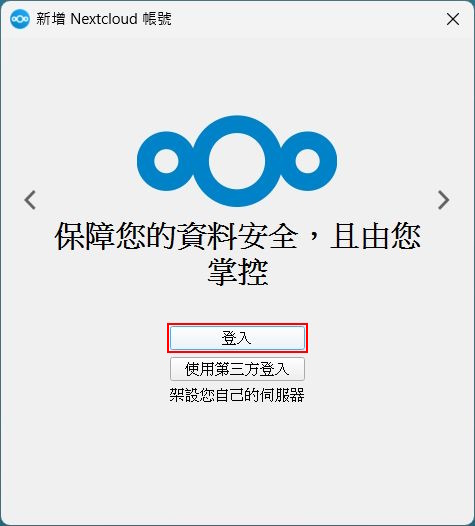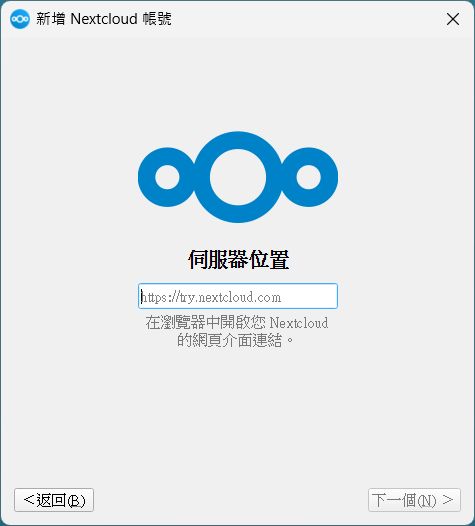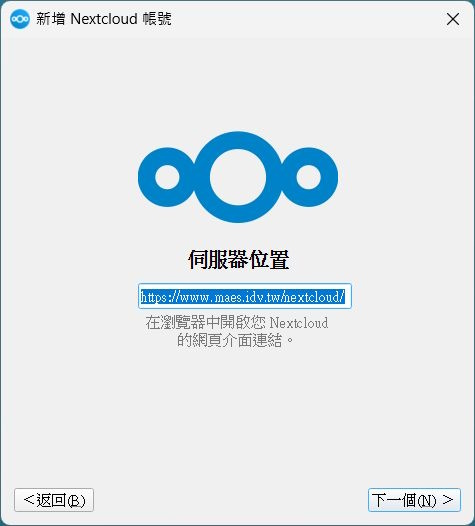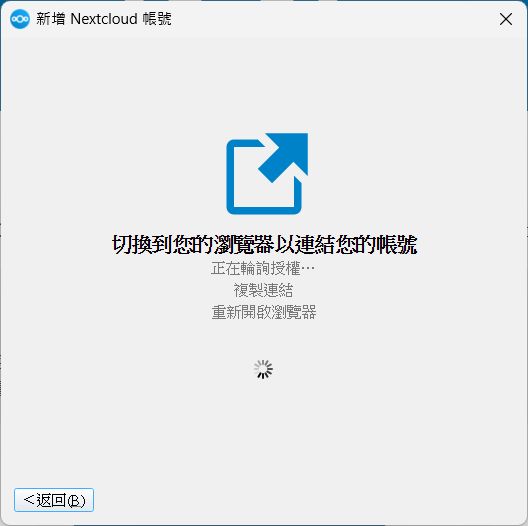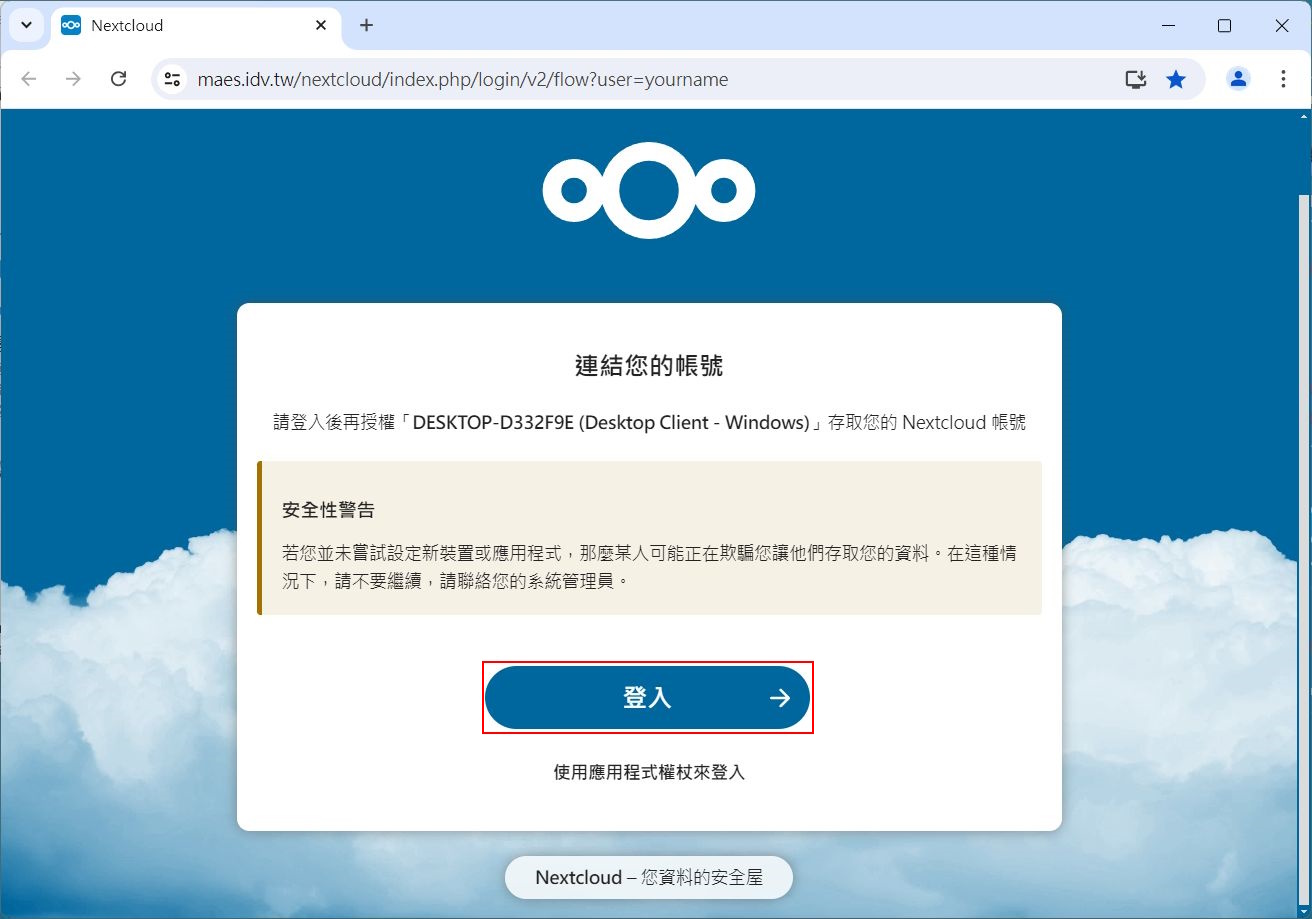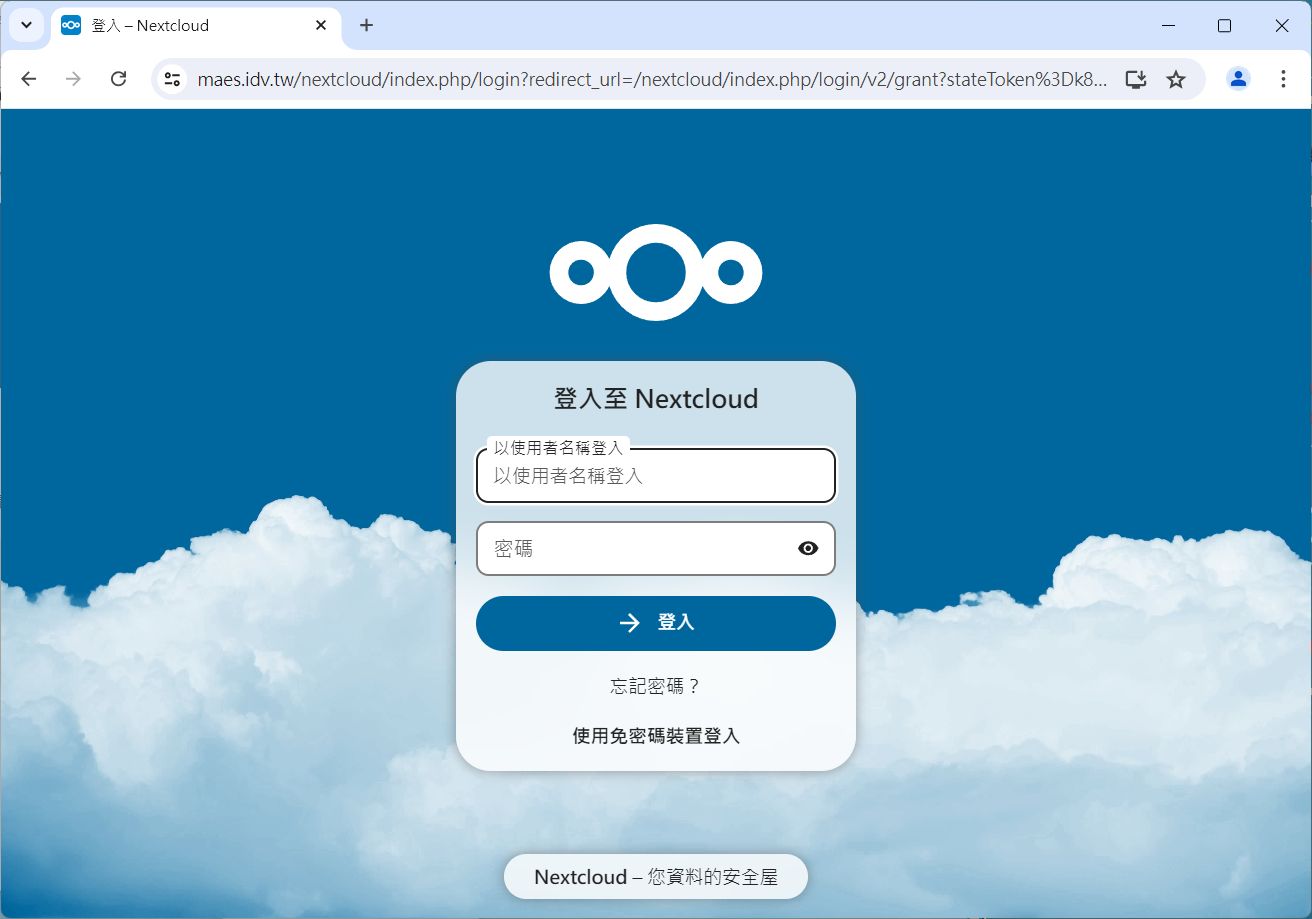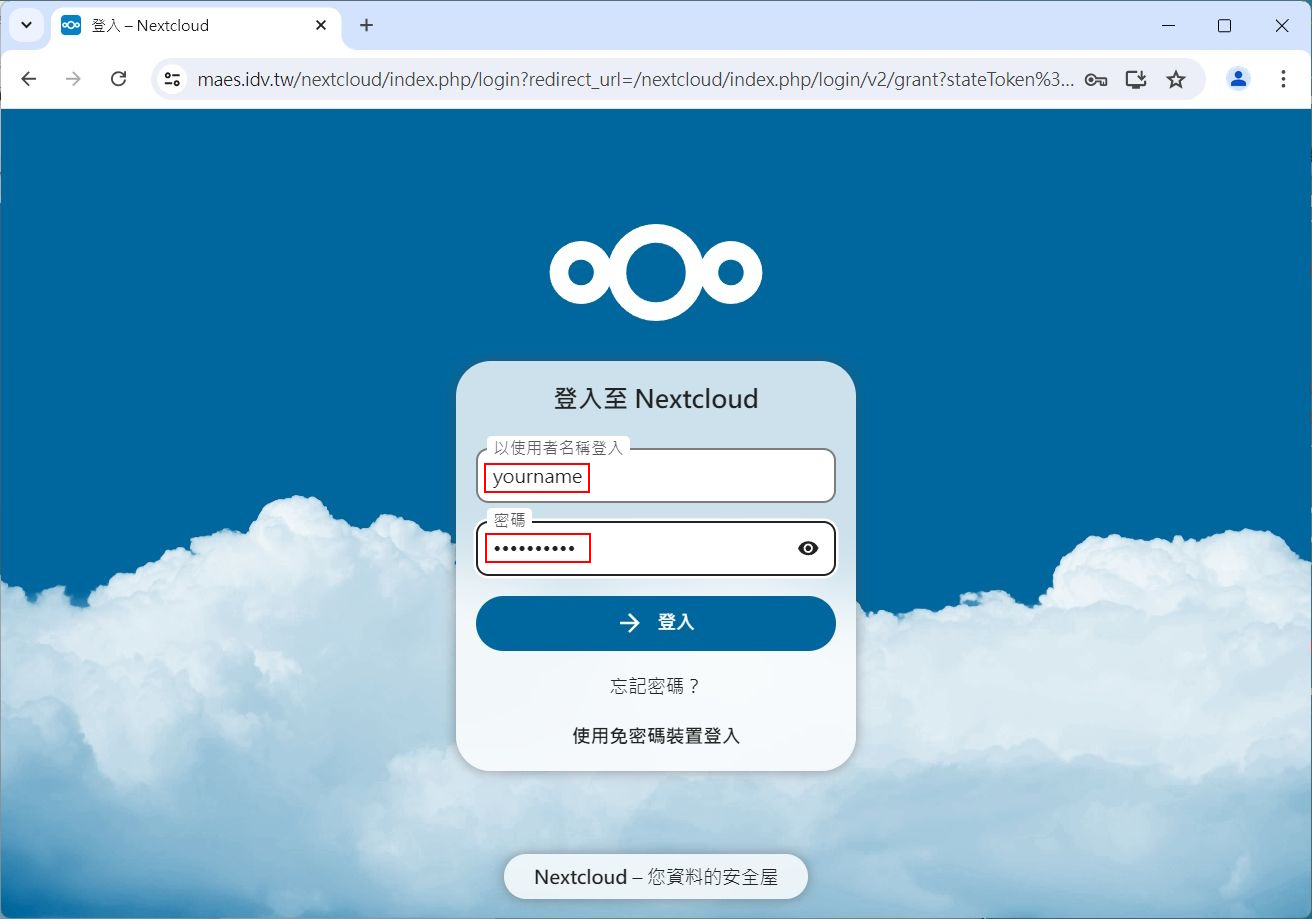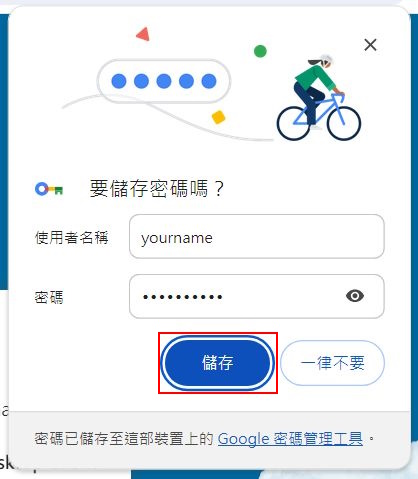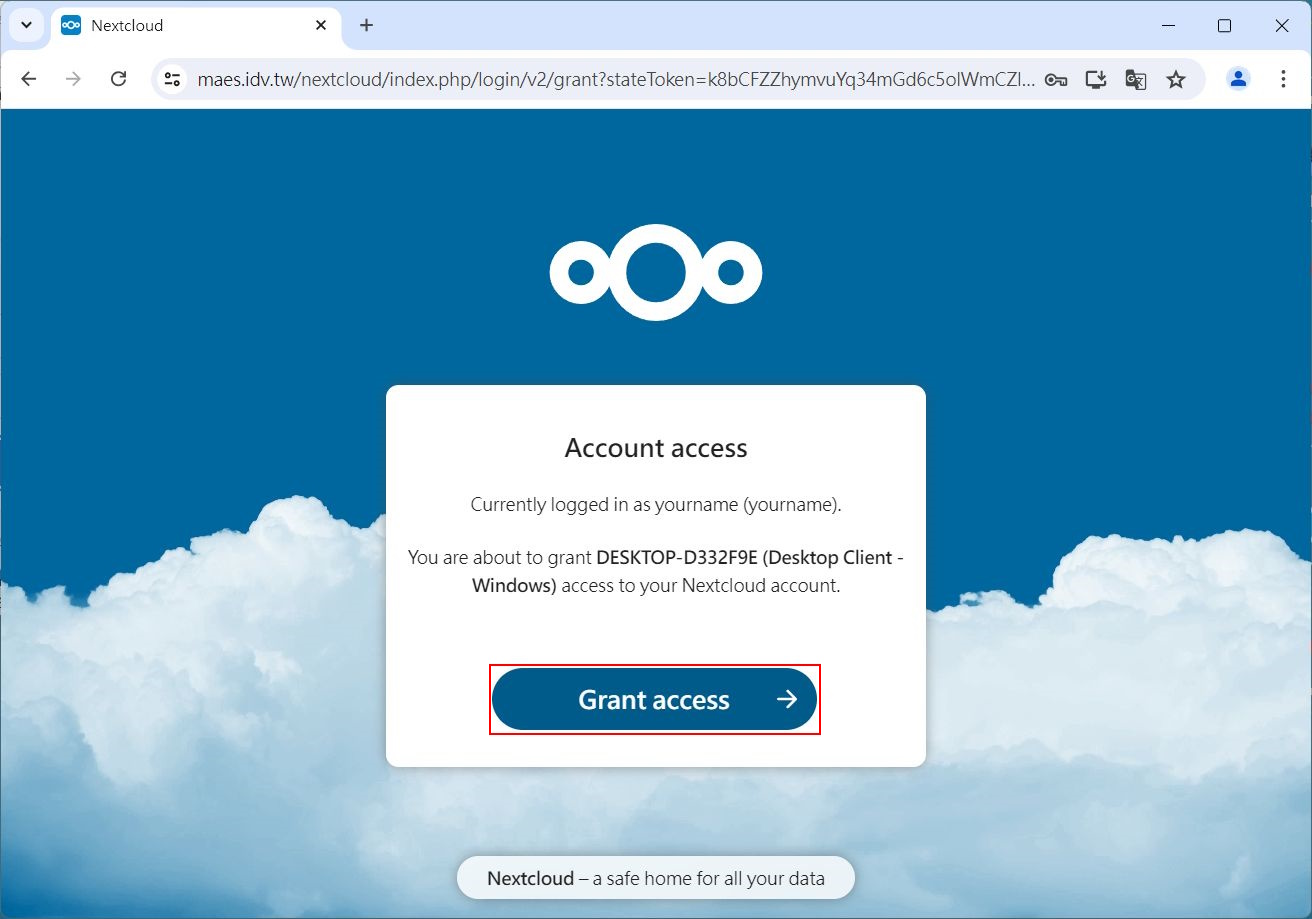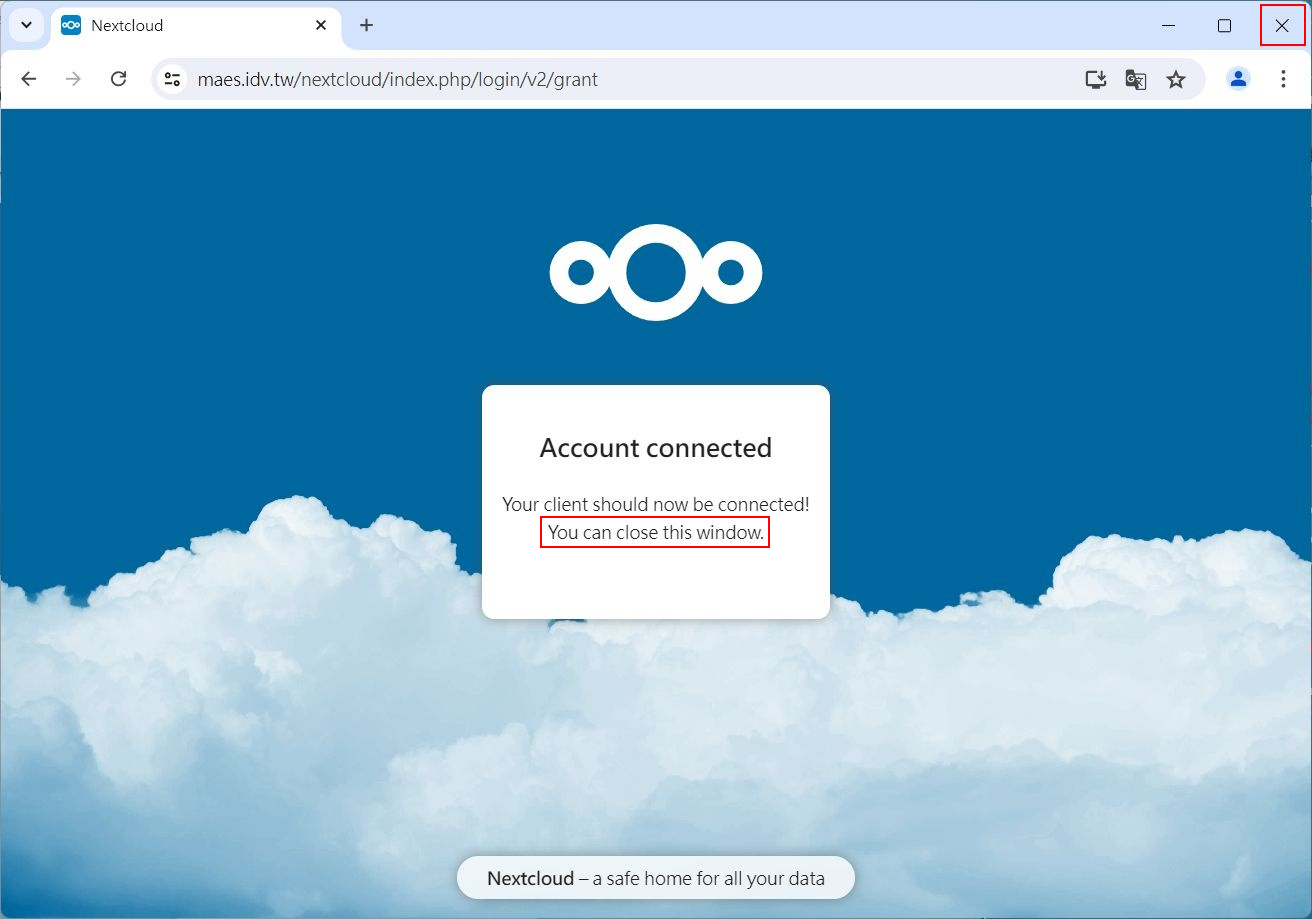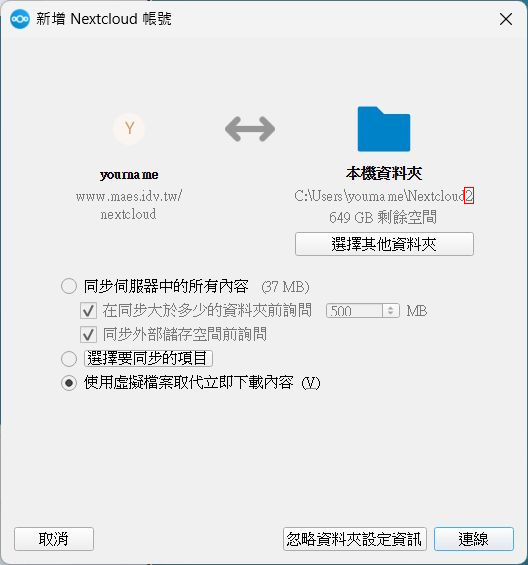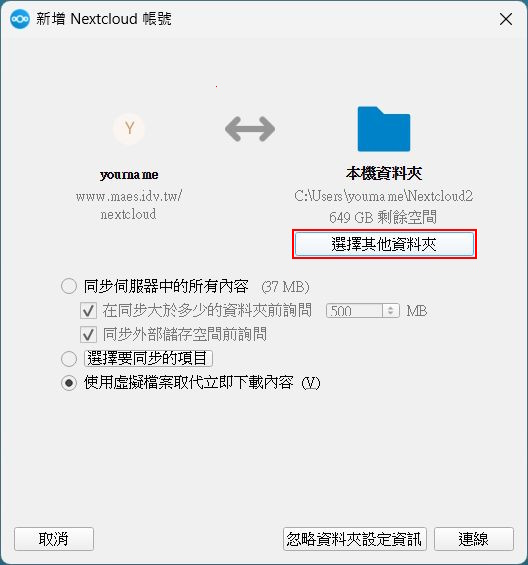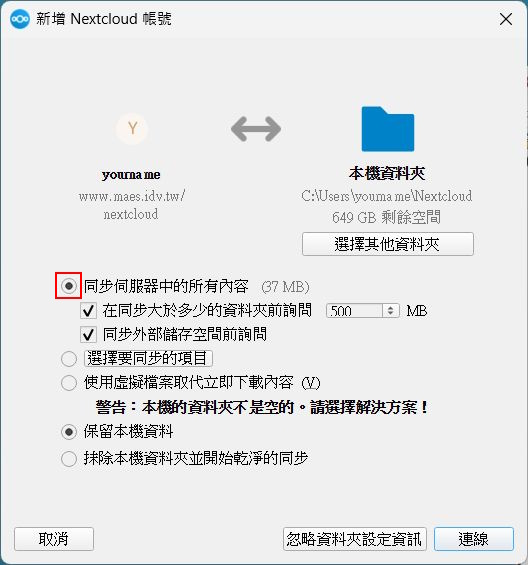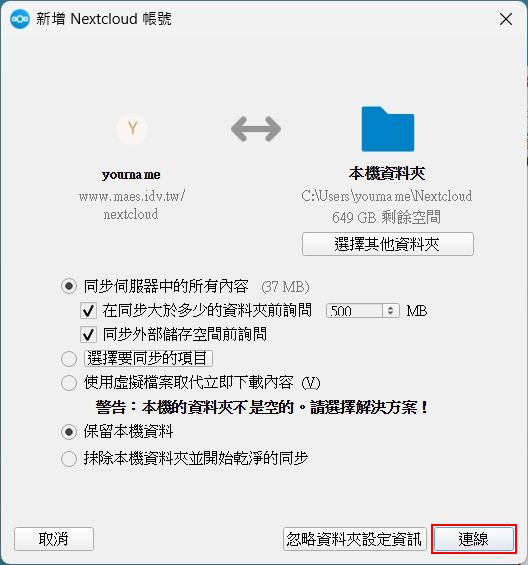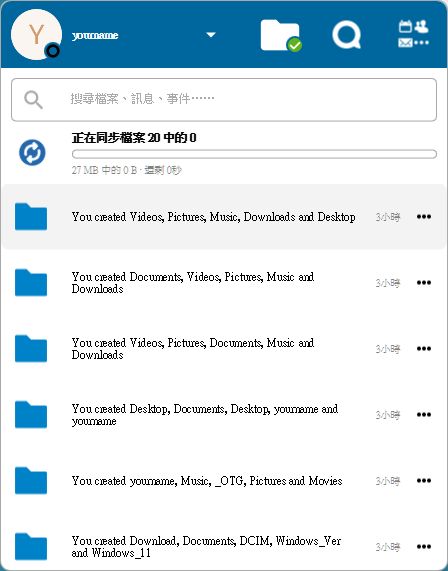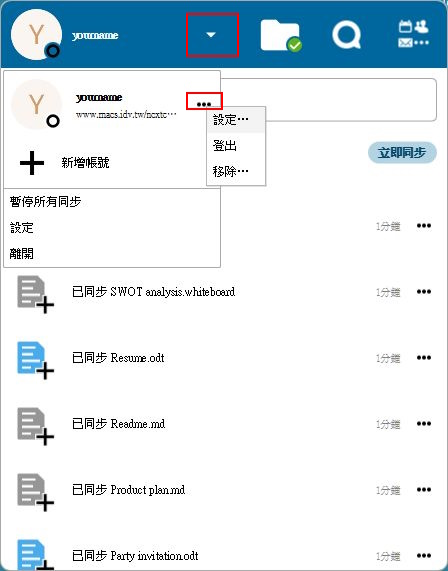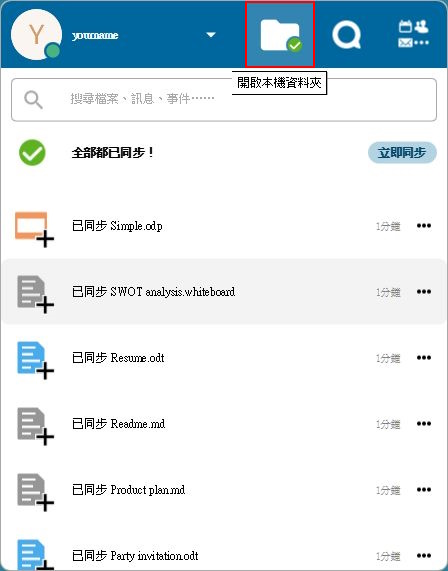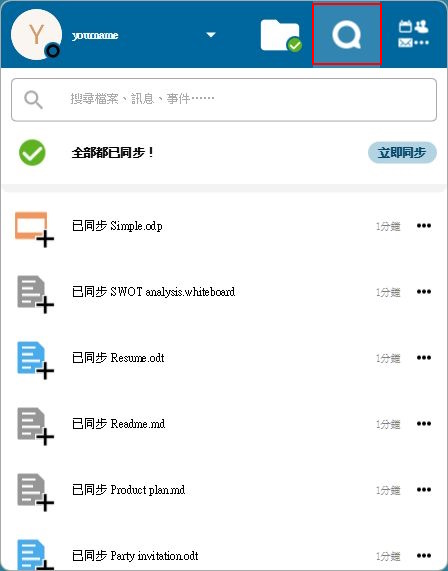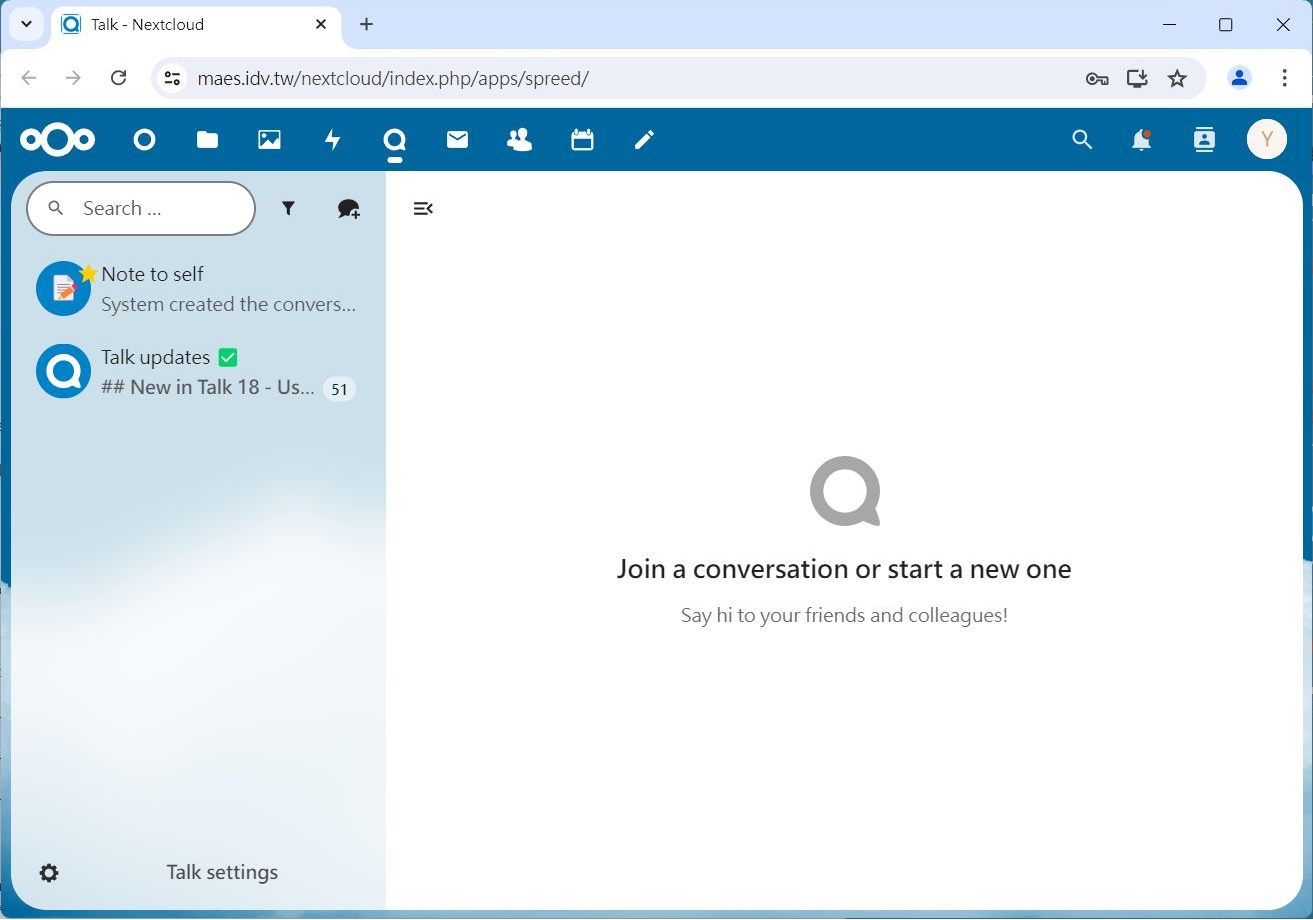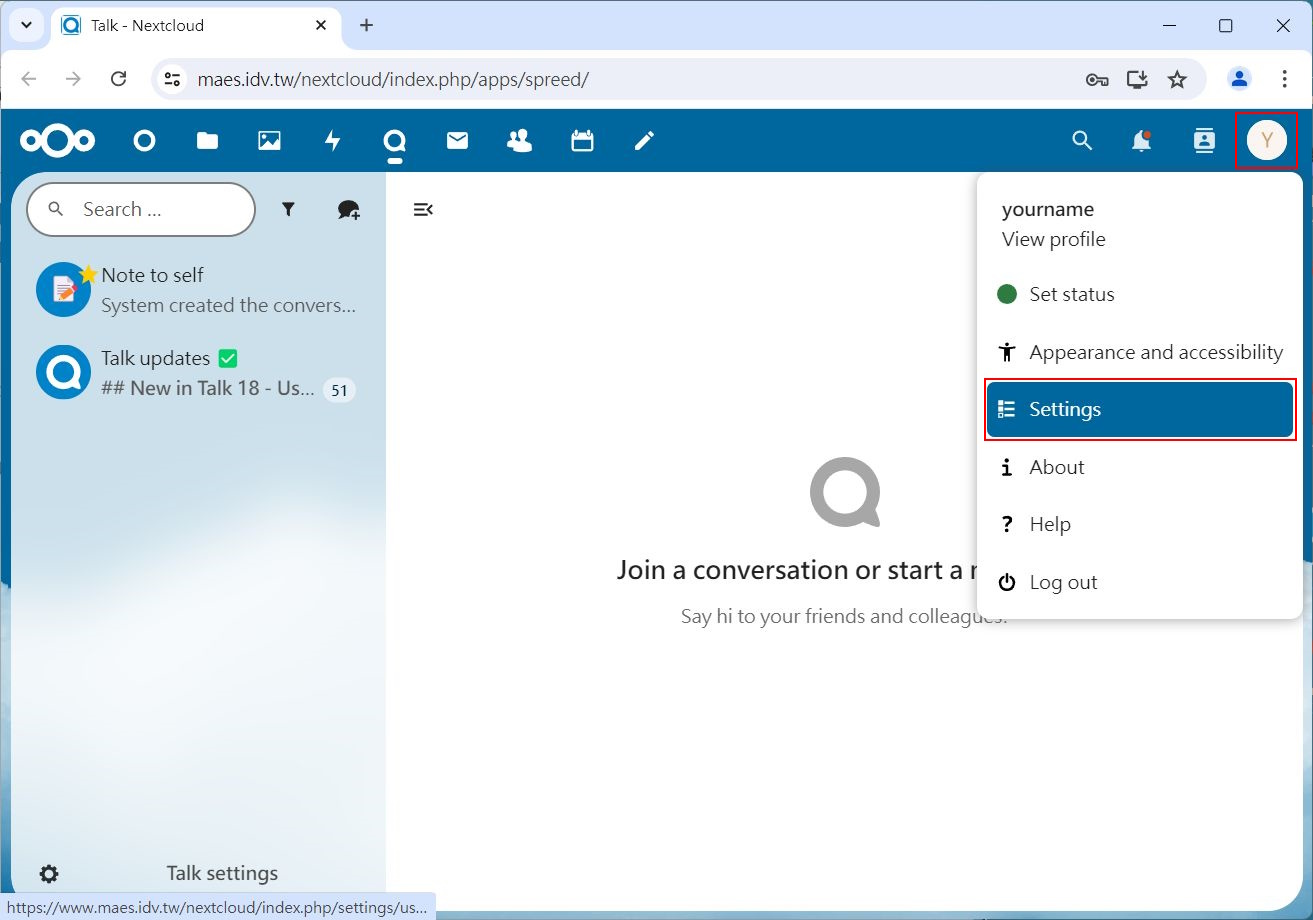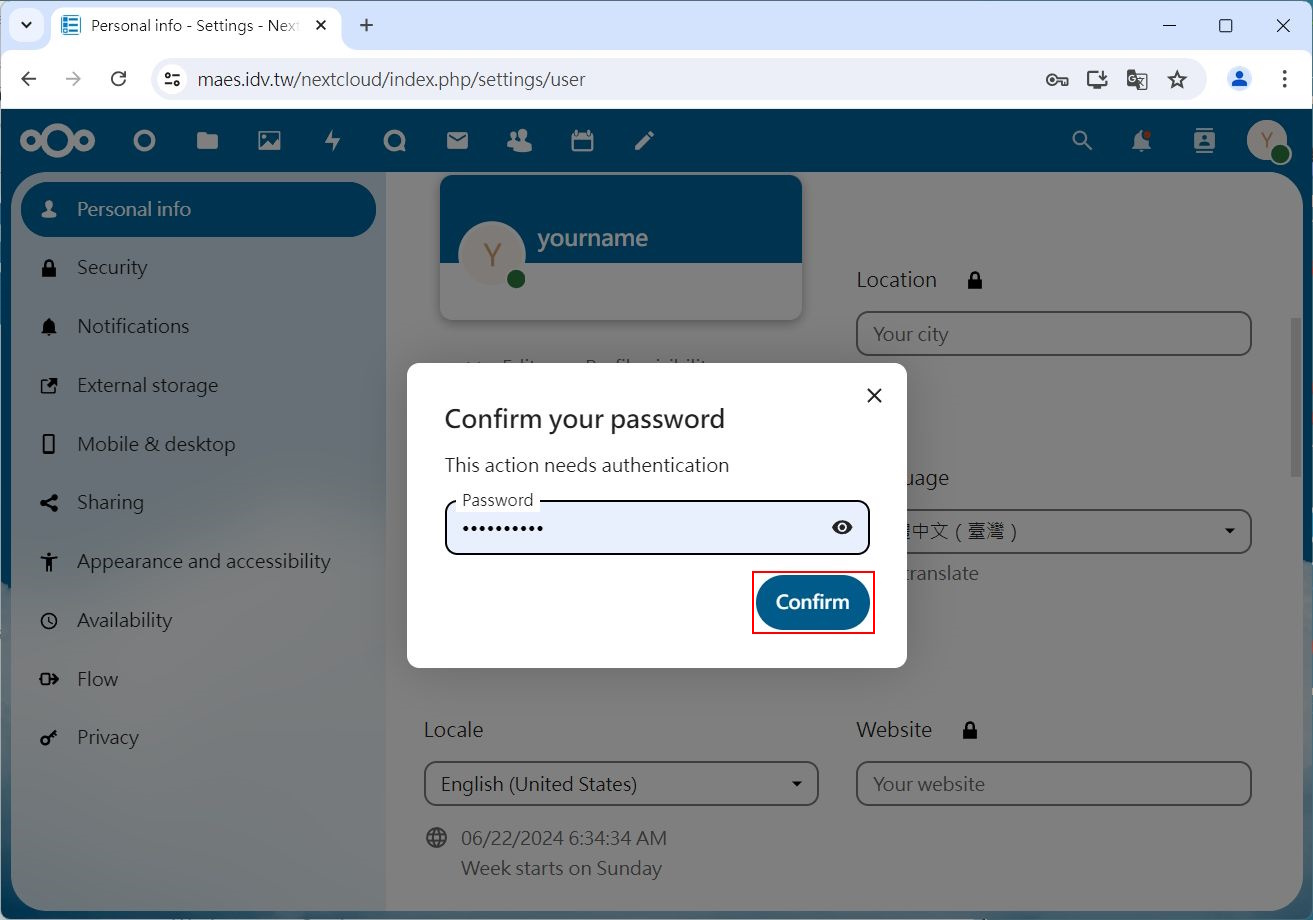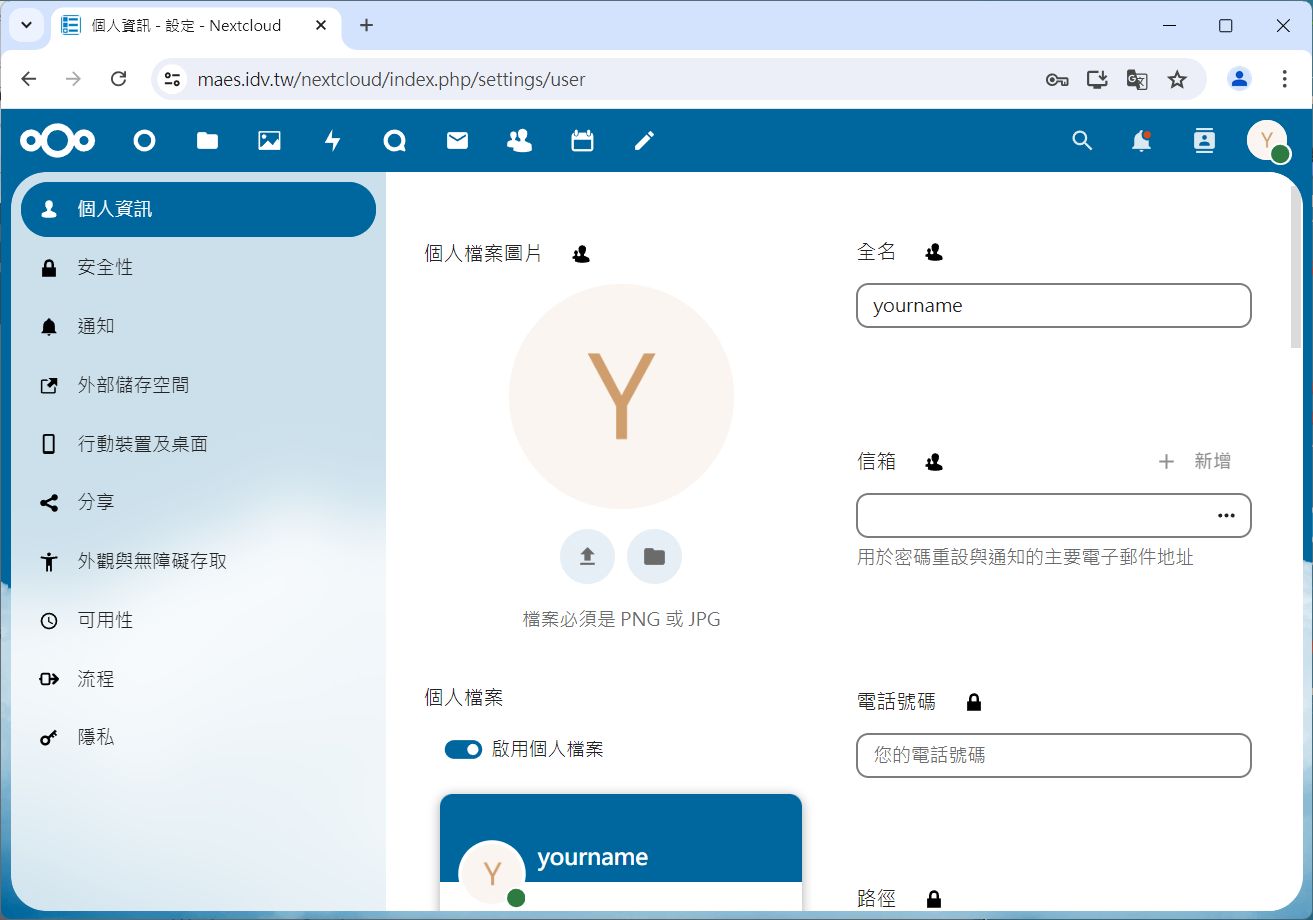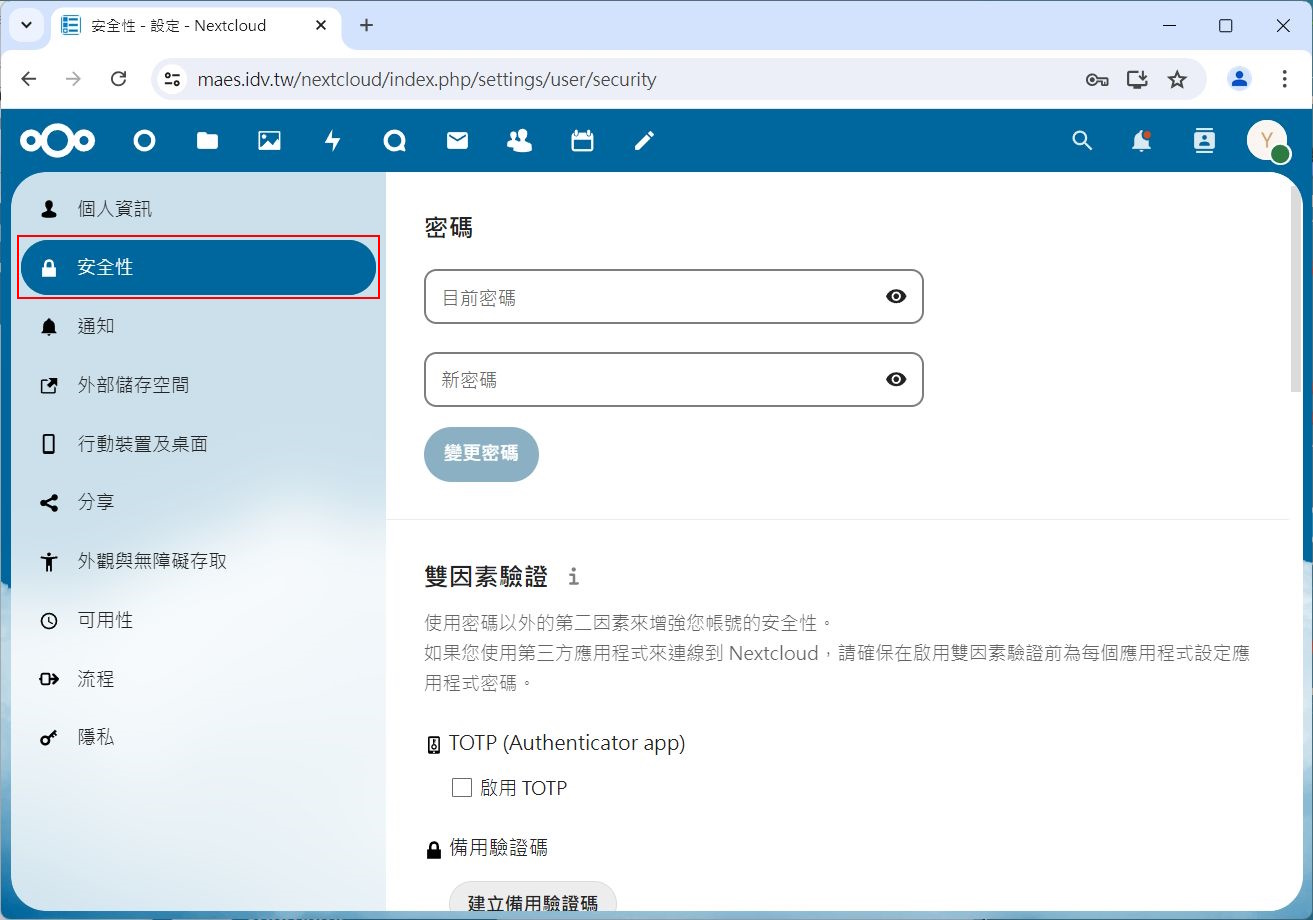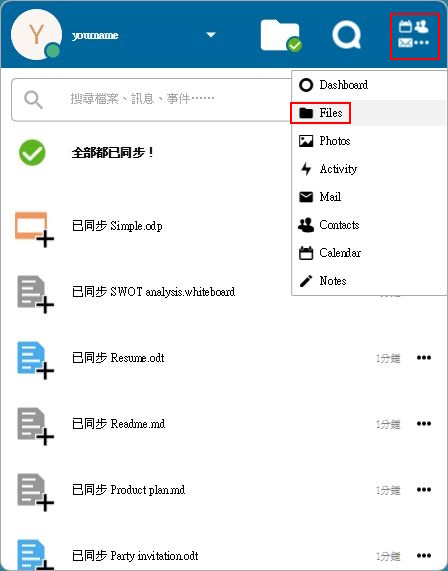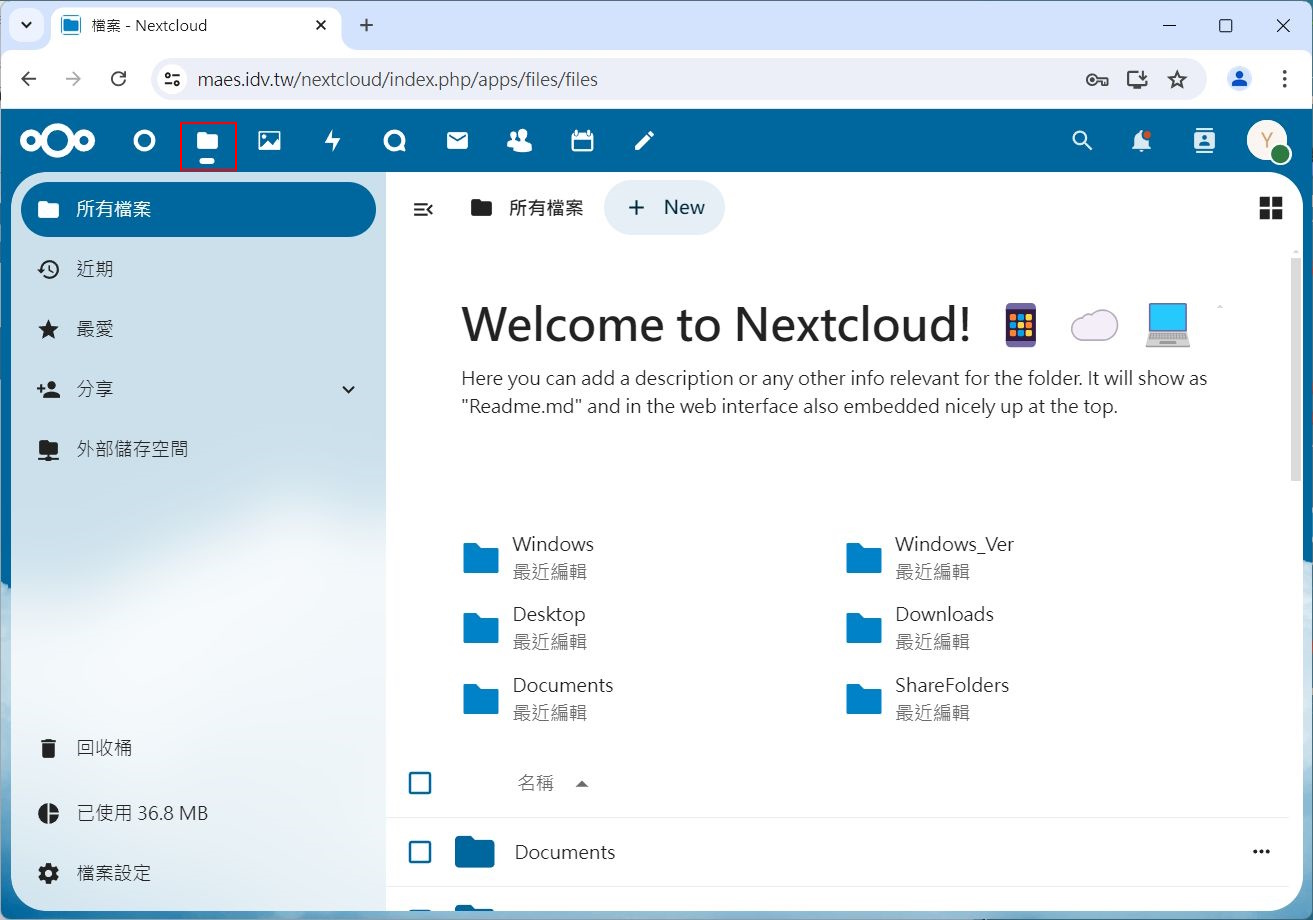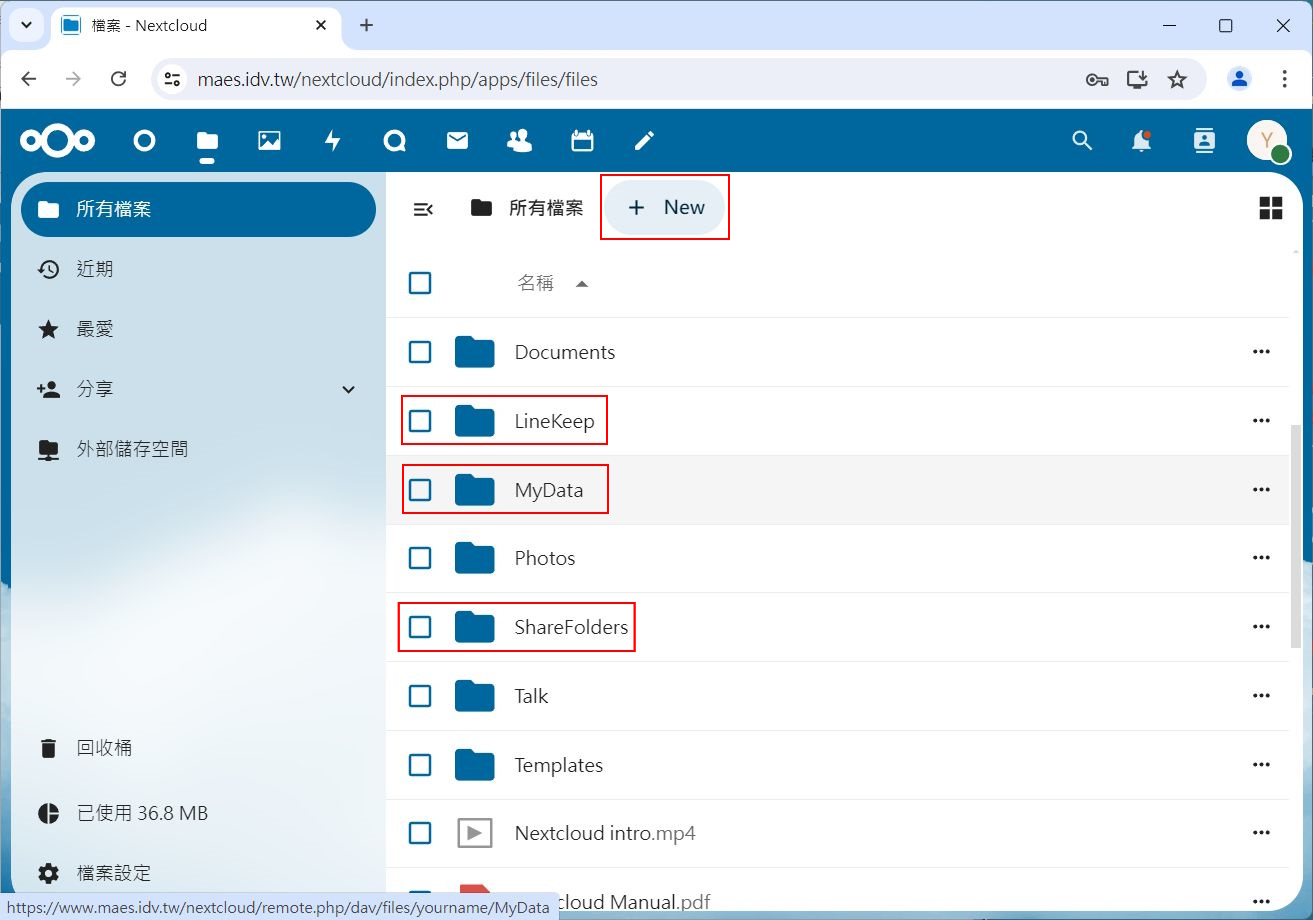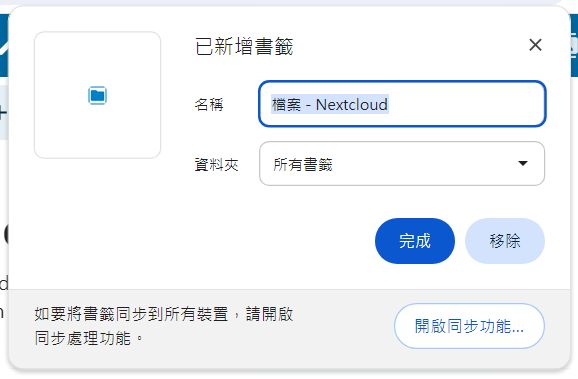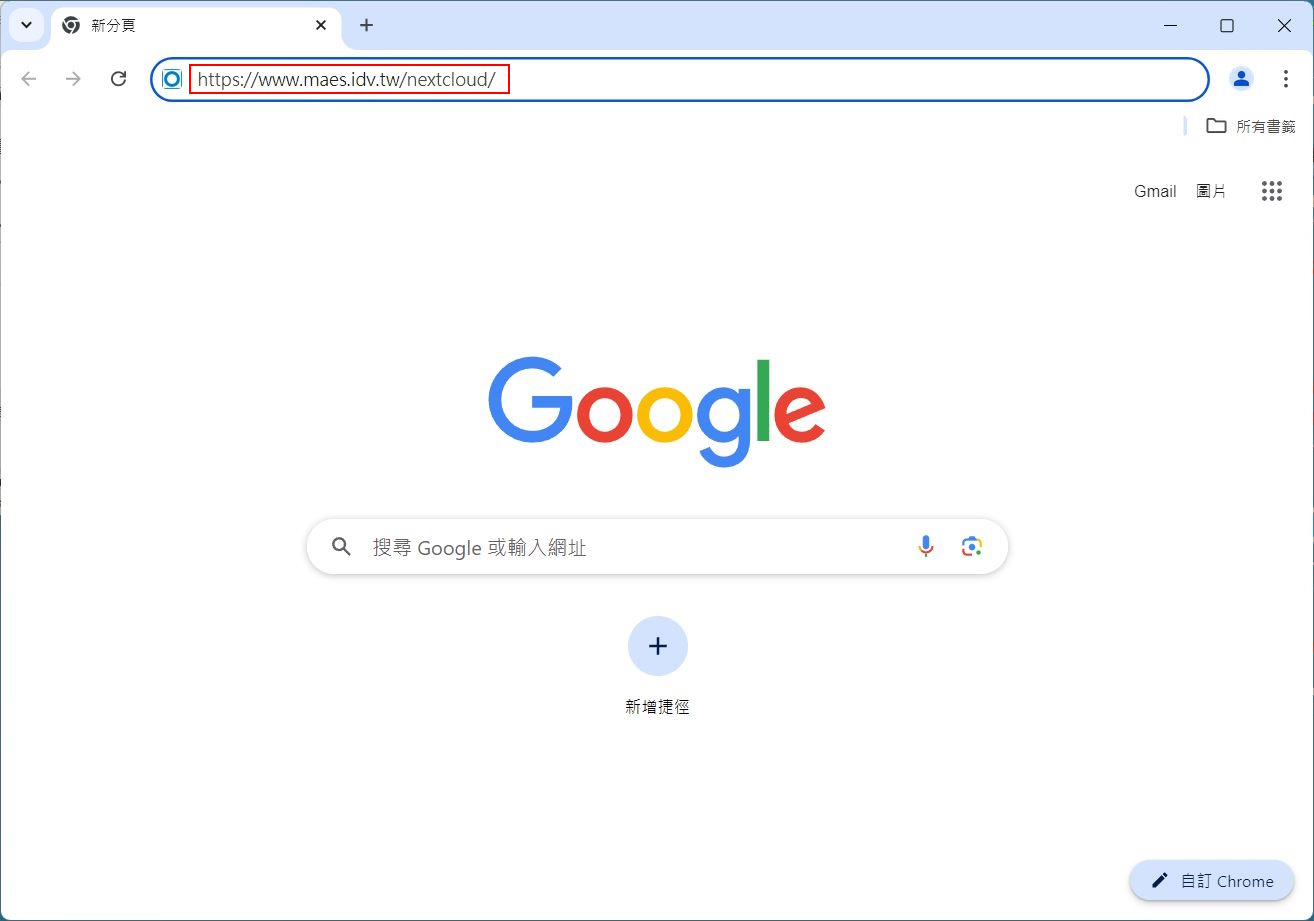|
開啟 Nextcloud App
|
01
|

|
02
|
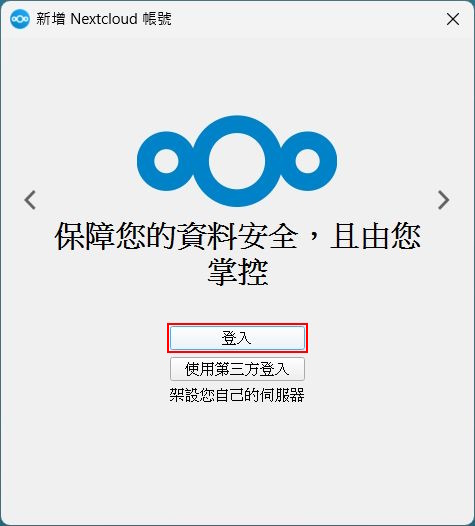
|
03
|
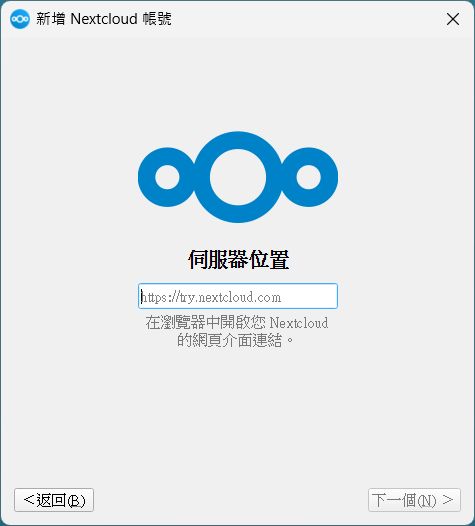
|
|
把以下伺服器位址複製貼上
https://www.maes.idv.tw/nextcloud/
|
04
|
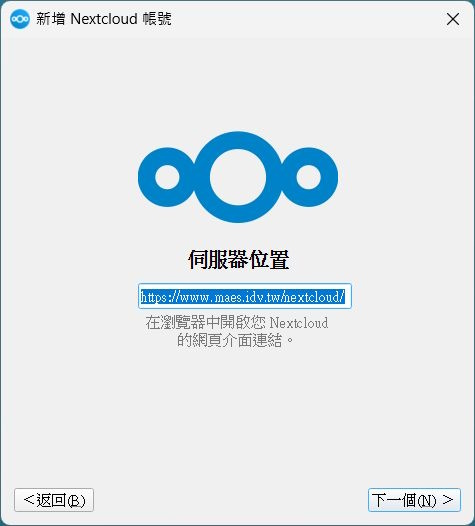
|
05
|
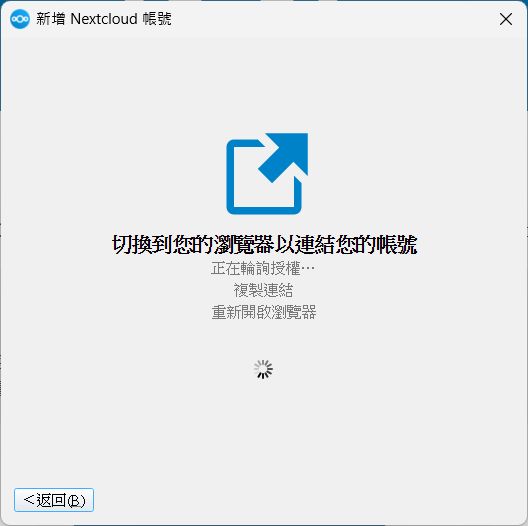
|
06
|
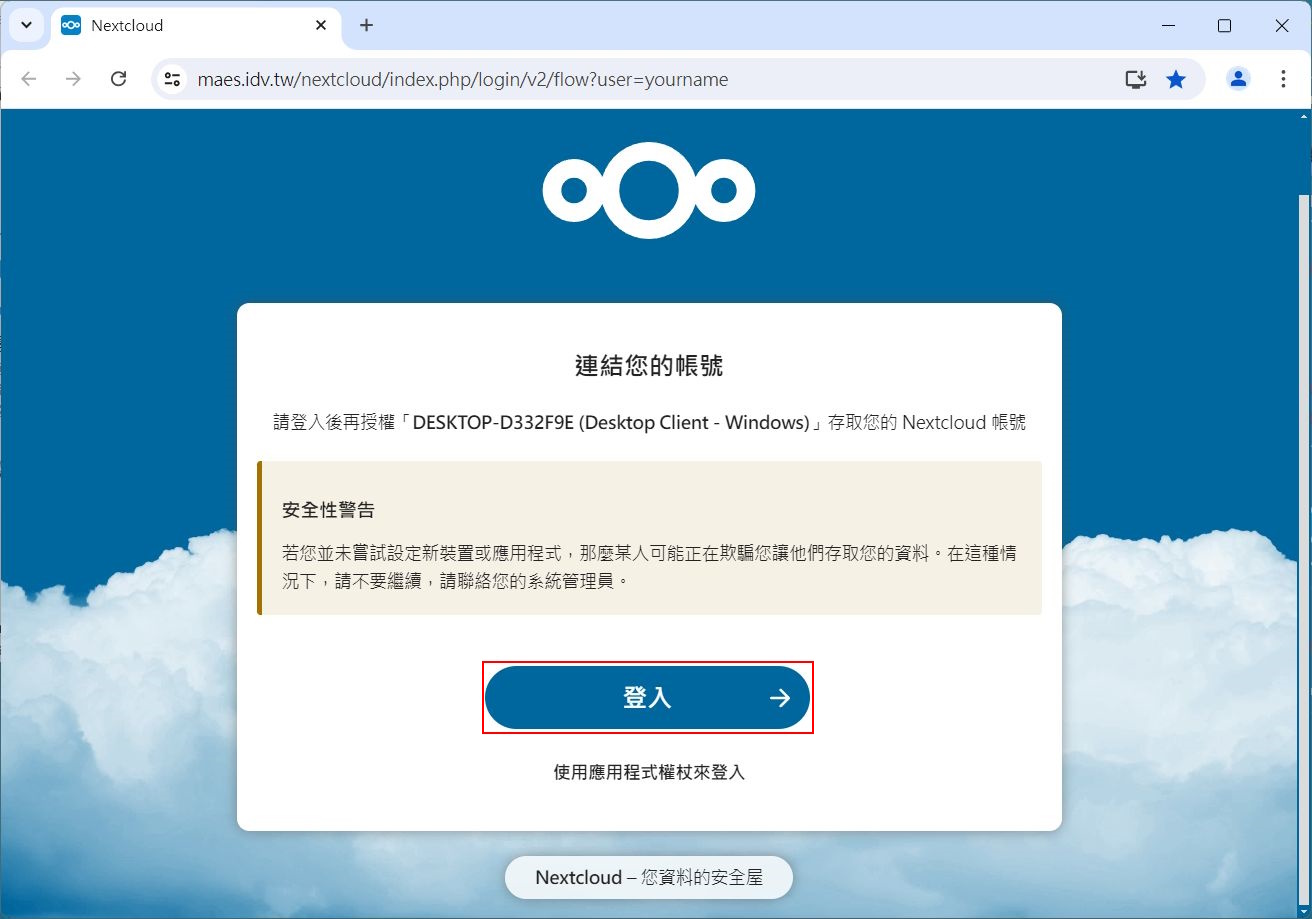
|
07
|
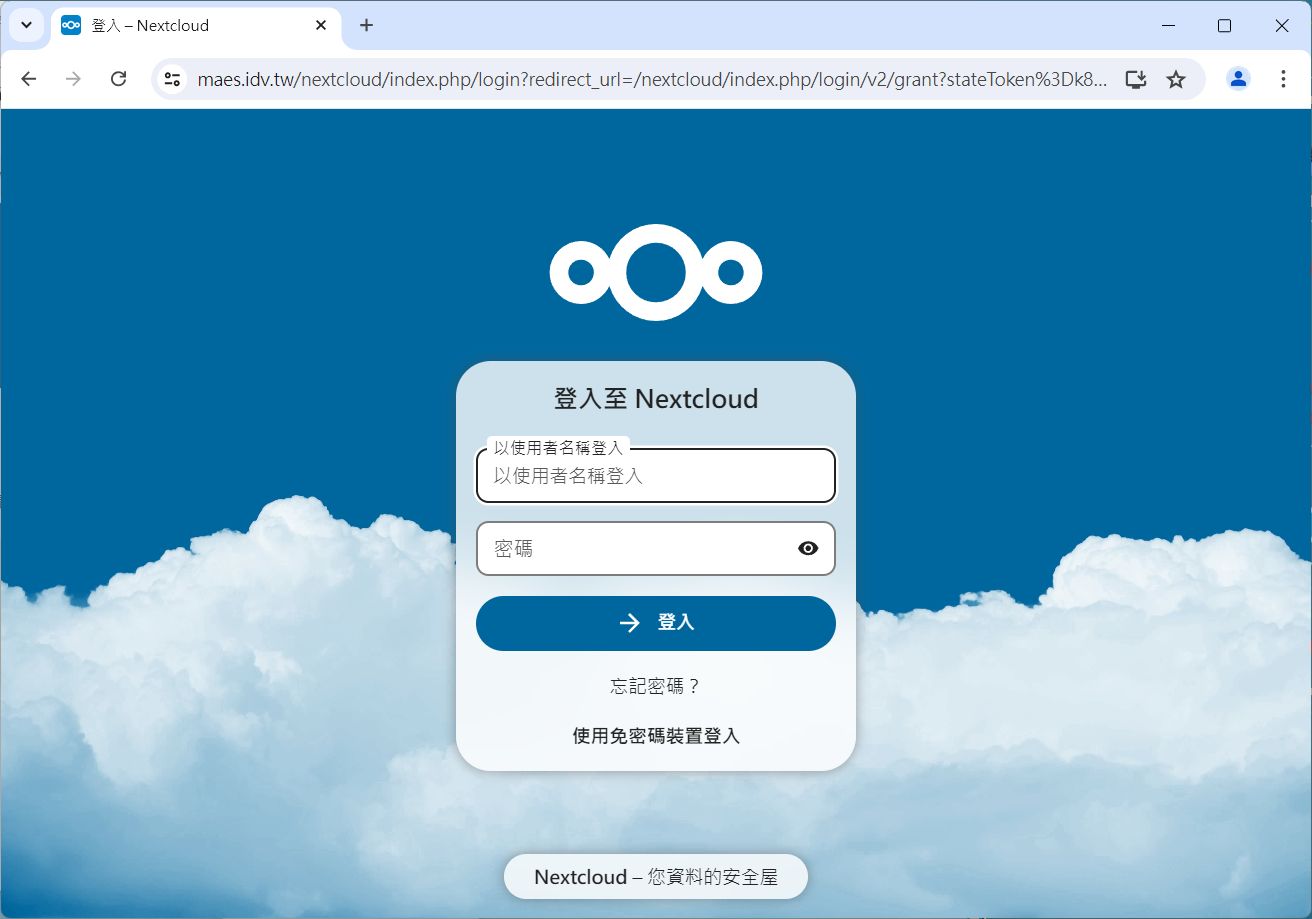
|
08
|
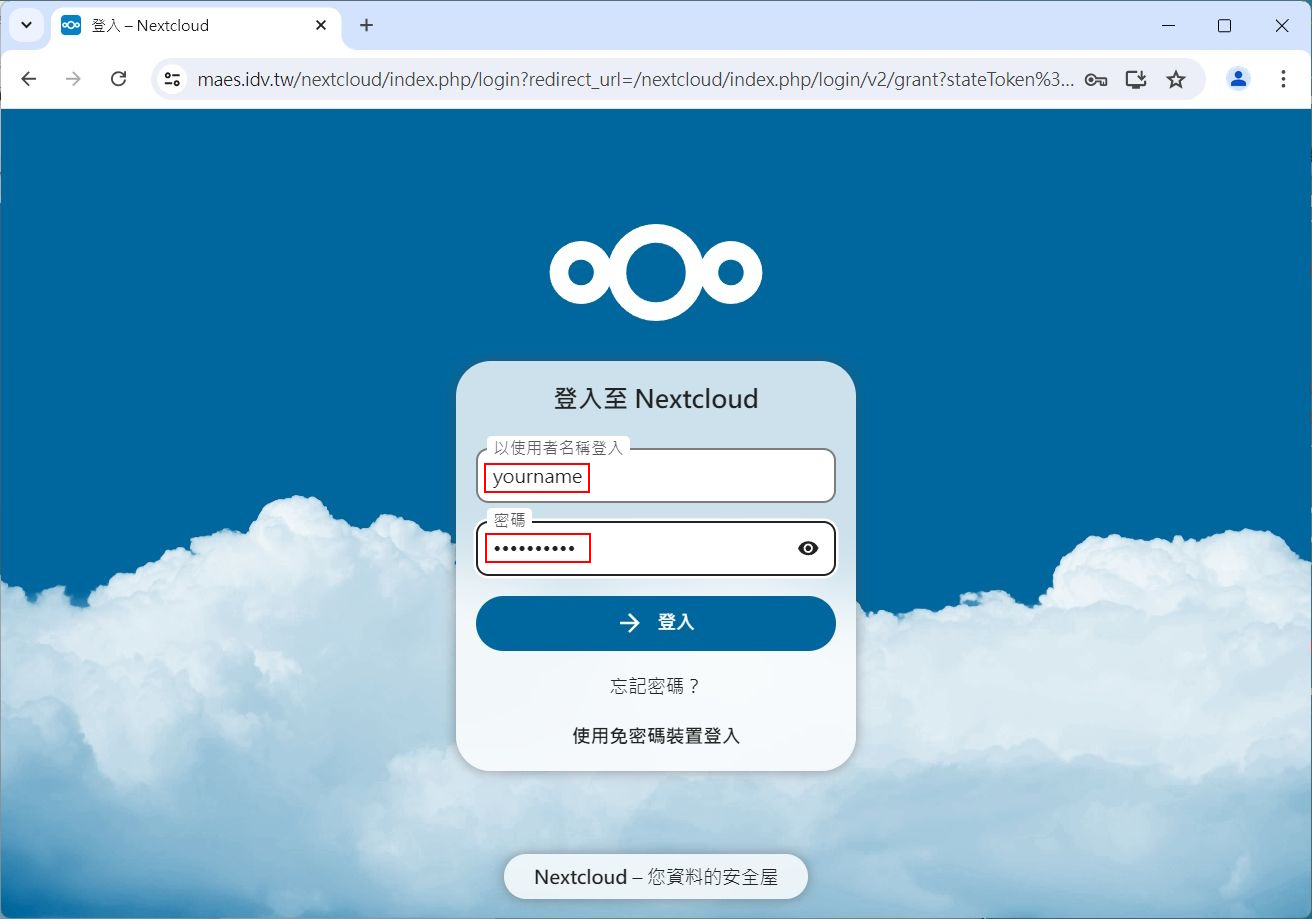
|
09
|
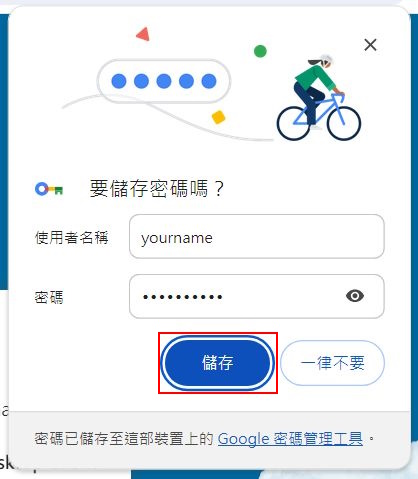
|
|
取得使用權限的畫面
|
10
|
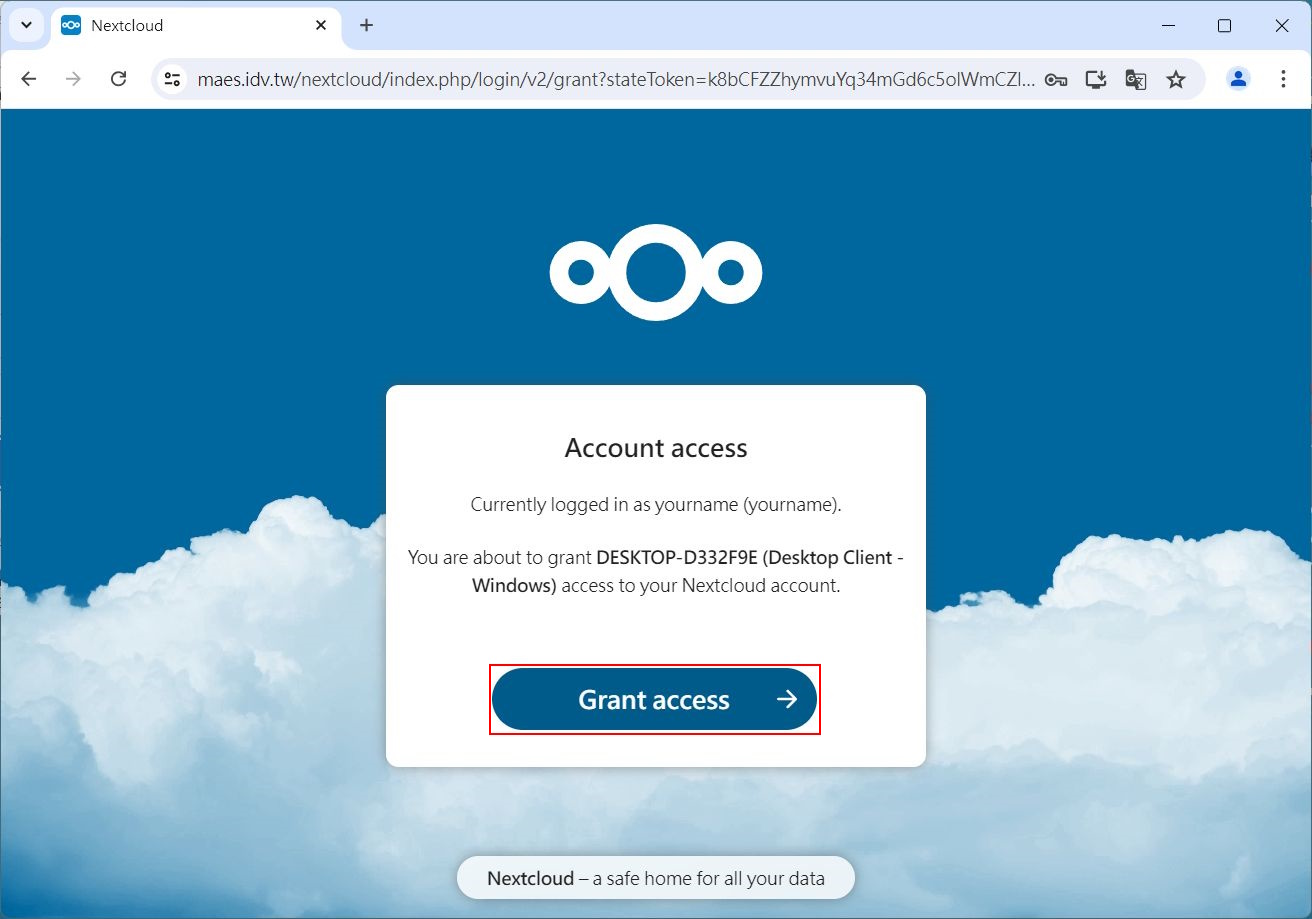
|
|
連線成功,可以關閉瀏覽器。
|
11
|
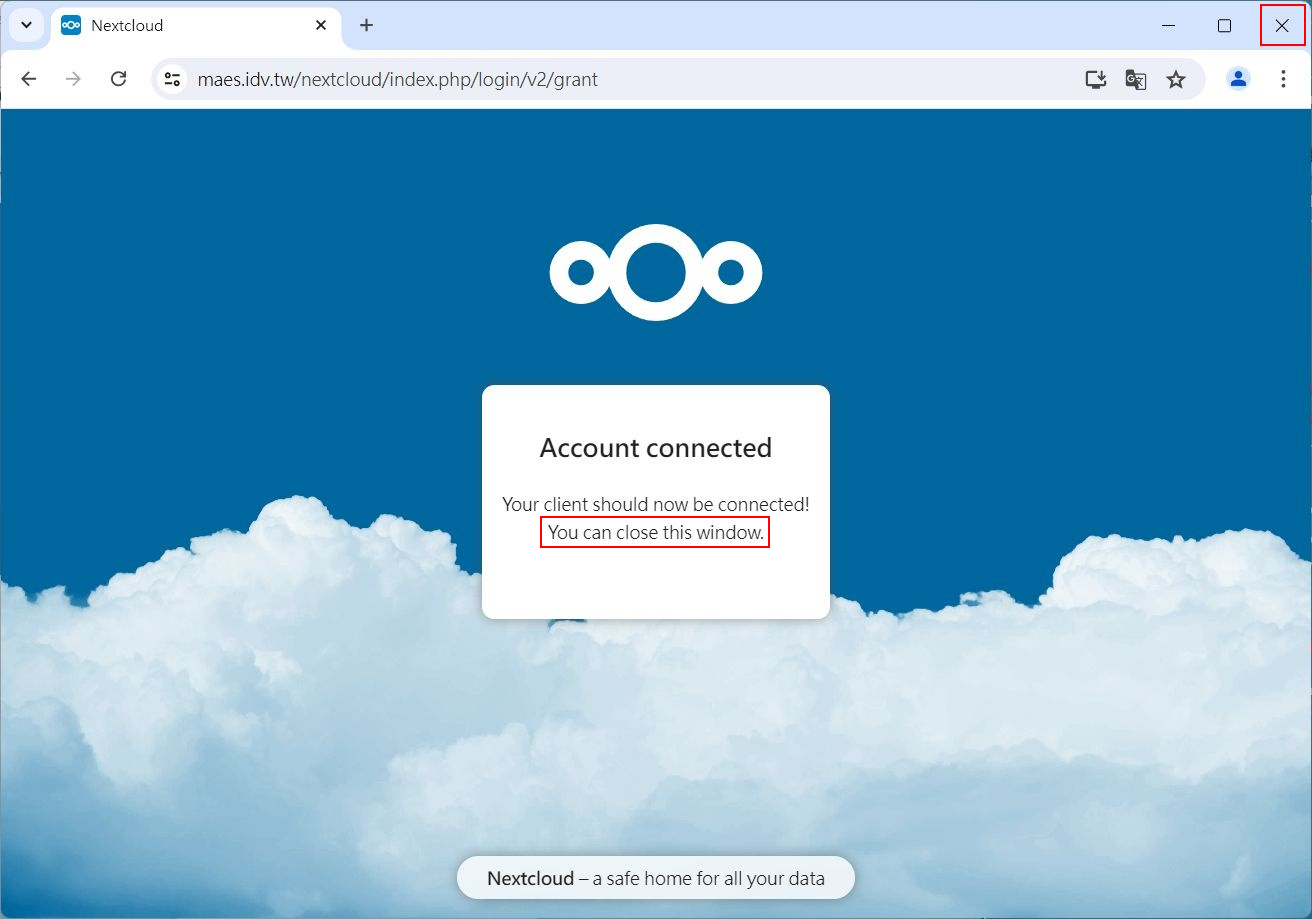
|
|
新增Nextcloud的帳戶,選擇本機資料夾
|
12
|
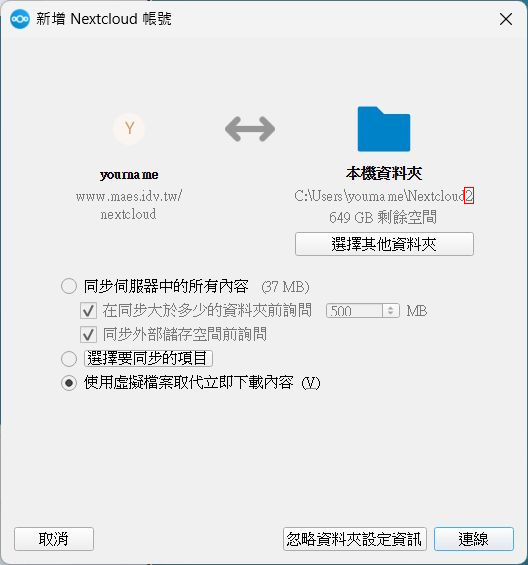
|
13
|
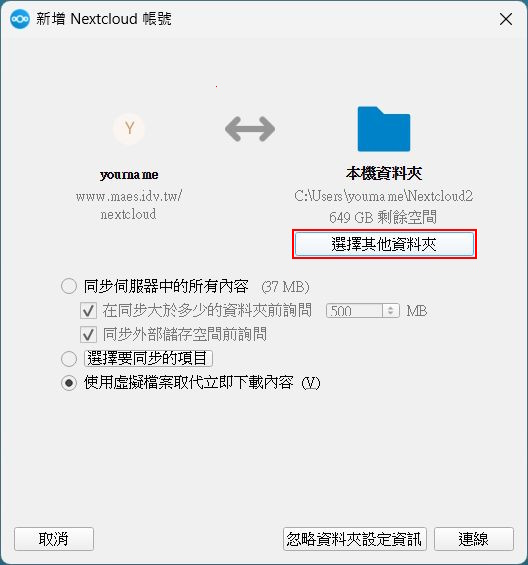
|
14
|

|
|
C:\Users\[yourname]\Nextcloud
這個[yourname]是指登入Windows的使用者名稱。
因為Nextcloud目錄已經存在,所以安裝程式才會顯示Nextcloud2選項,多加上(2)不適用。
|
15
|

|
16
|
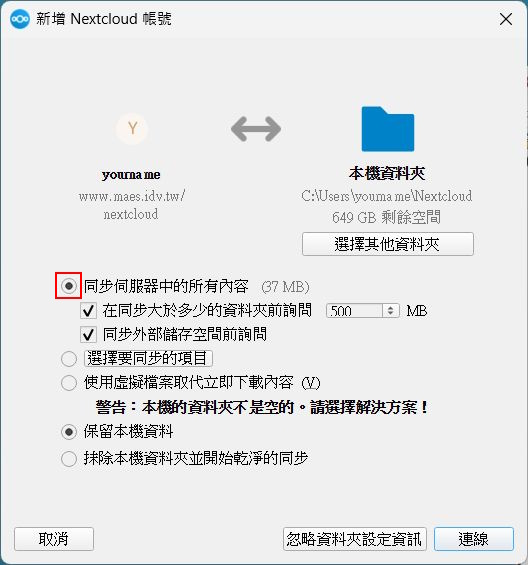
|
17
|
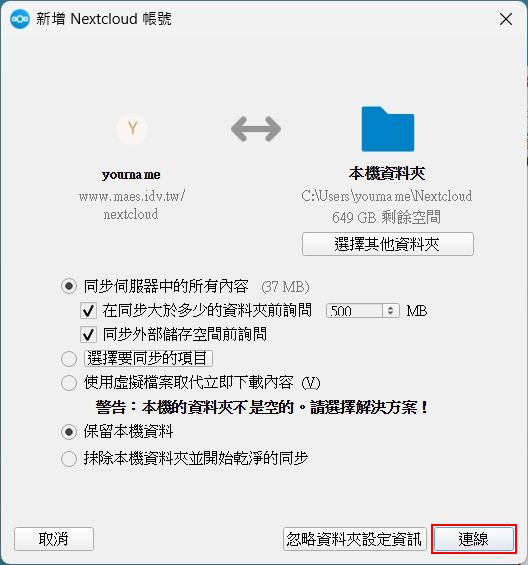
|
|
連線後會自動同步化
|
18
|
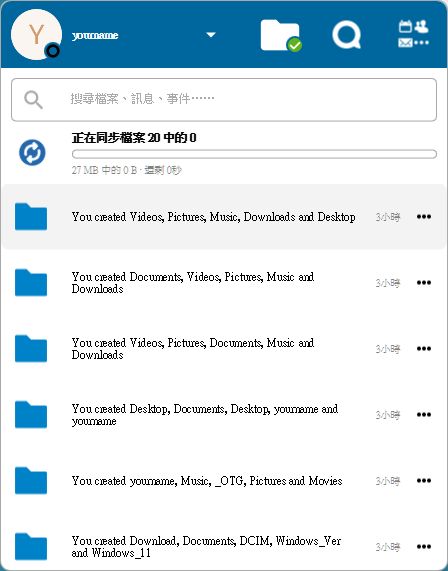
|
|
Windows版的 Nextcloud 有4大選項
1.Nextcloud 設定
2.開啟本機資料夾
3.對話
4.其他功能選項
File(檔案) 以瀏覽器開啟雲端伺服器的資料夾
|
|
Nextcloud 設定
|
19
|
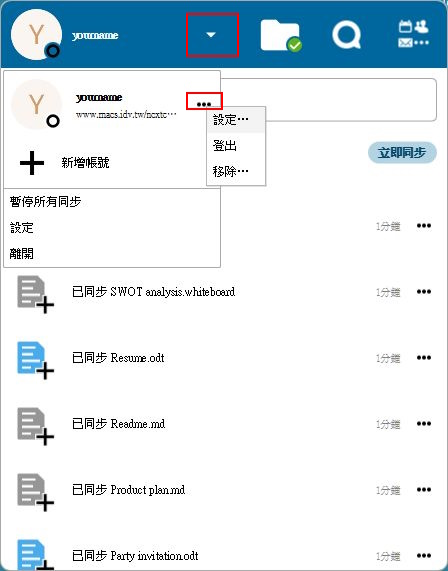
|
|
開啟本機資料夾
|
20
|
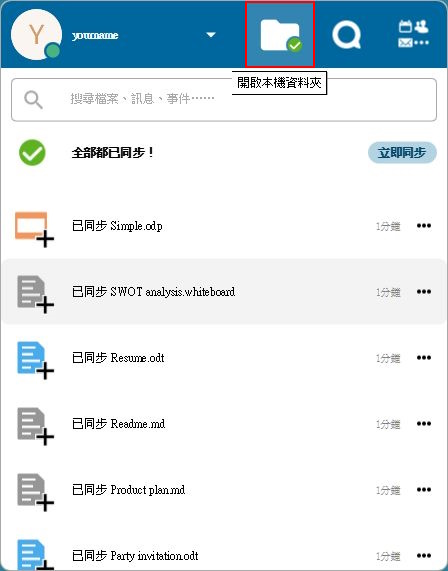
|
21
|

|
|
開啟對話
|
22
|
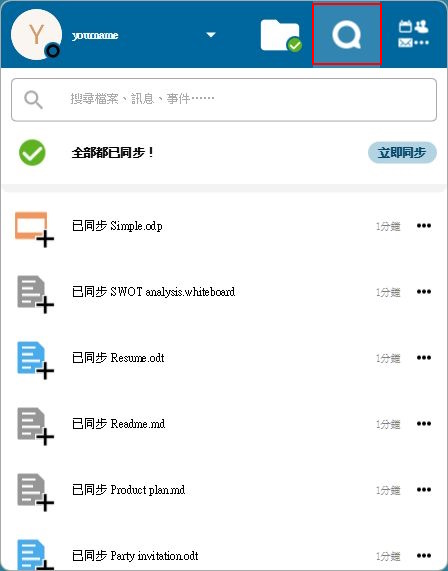
|
|
Talk
|
23
|
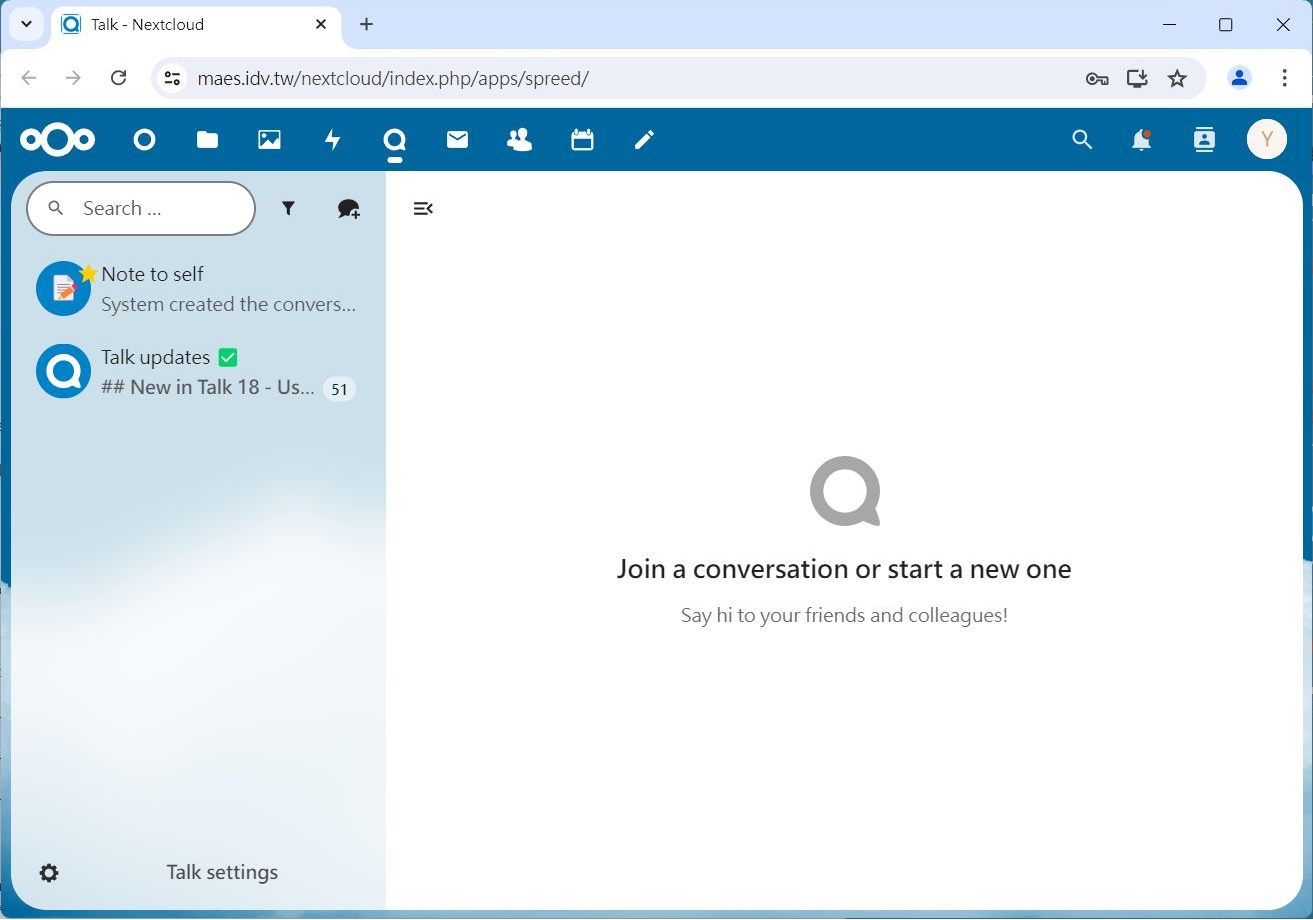
|
|
第一次使用時切換到
Settings(設定)
使用介面和個人資料
|
24
|
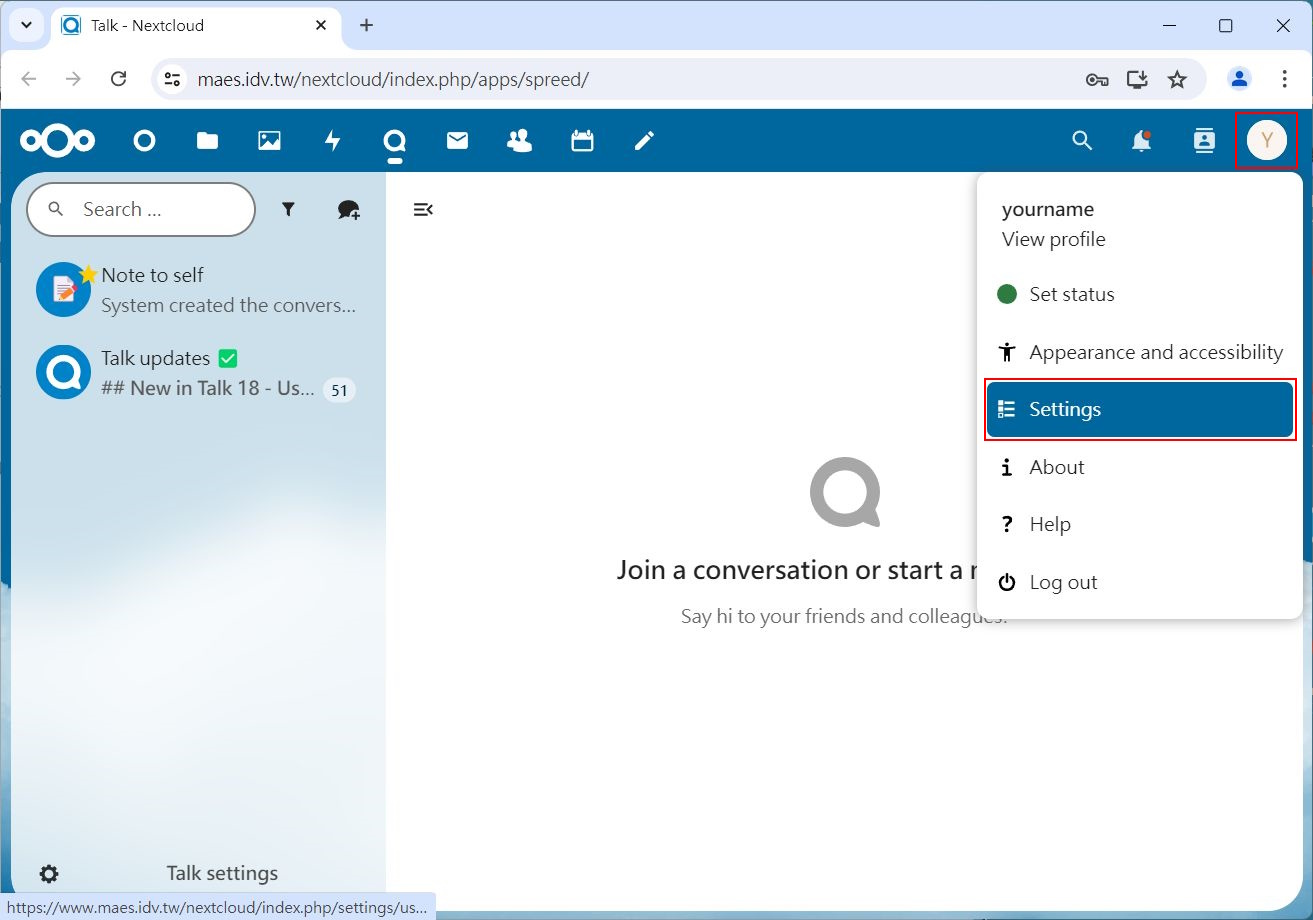
|
25
|

|
|
避免帳號和顯示同名稱
|
26
|

|
|
中文介面設定
|
27
|

|
28
|

|
29
|

|
30
|

|
31
|
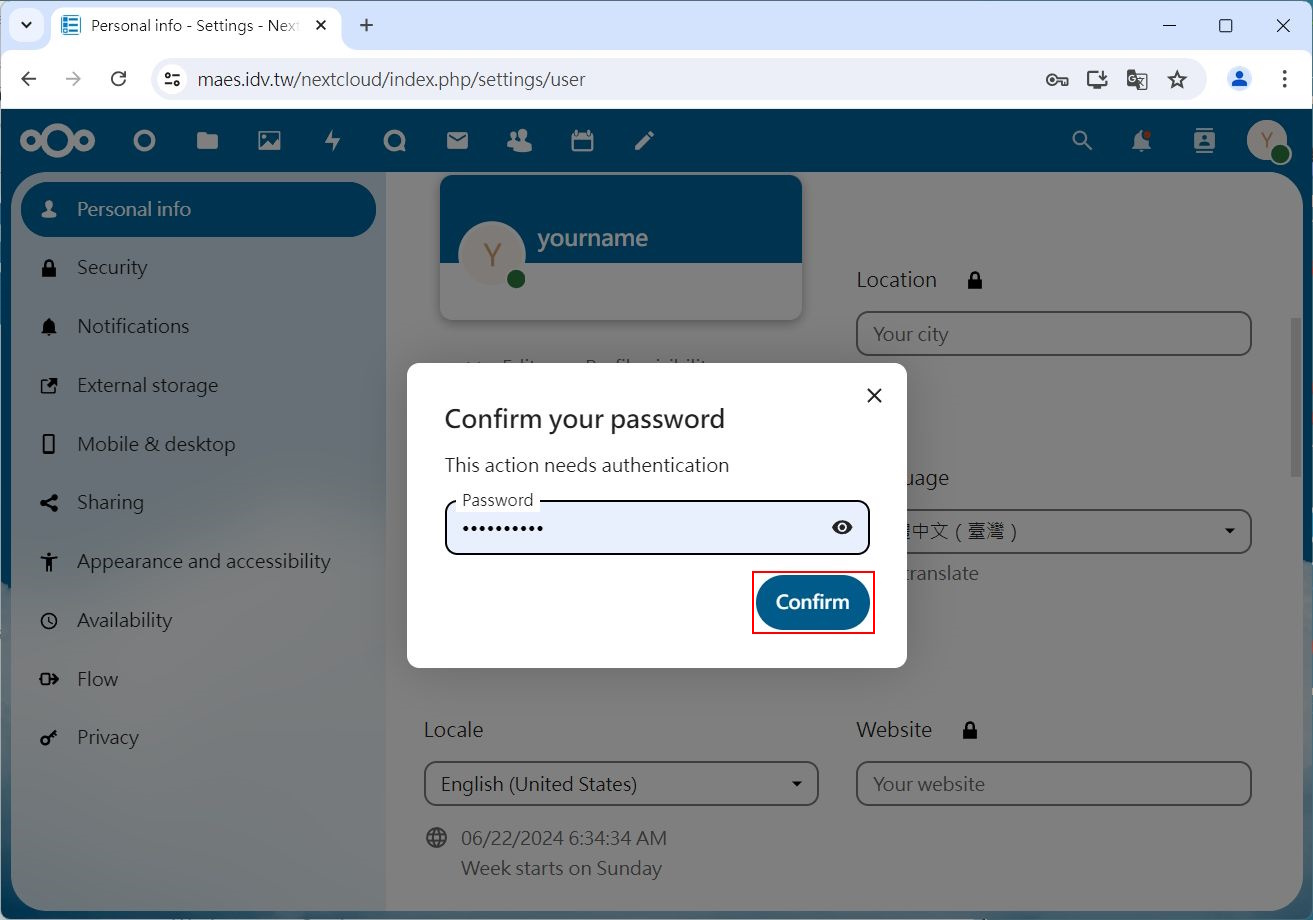
|
32
|
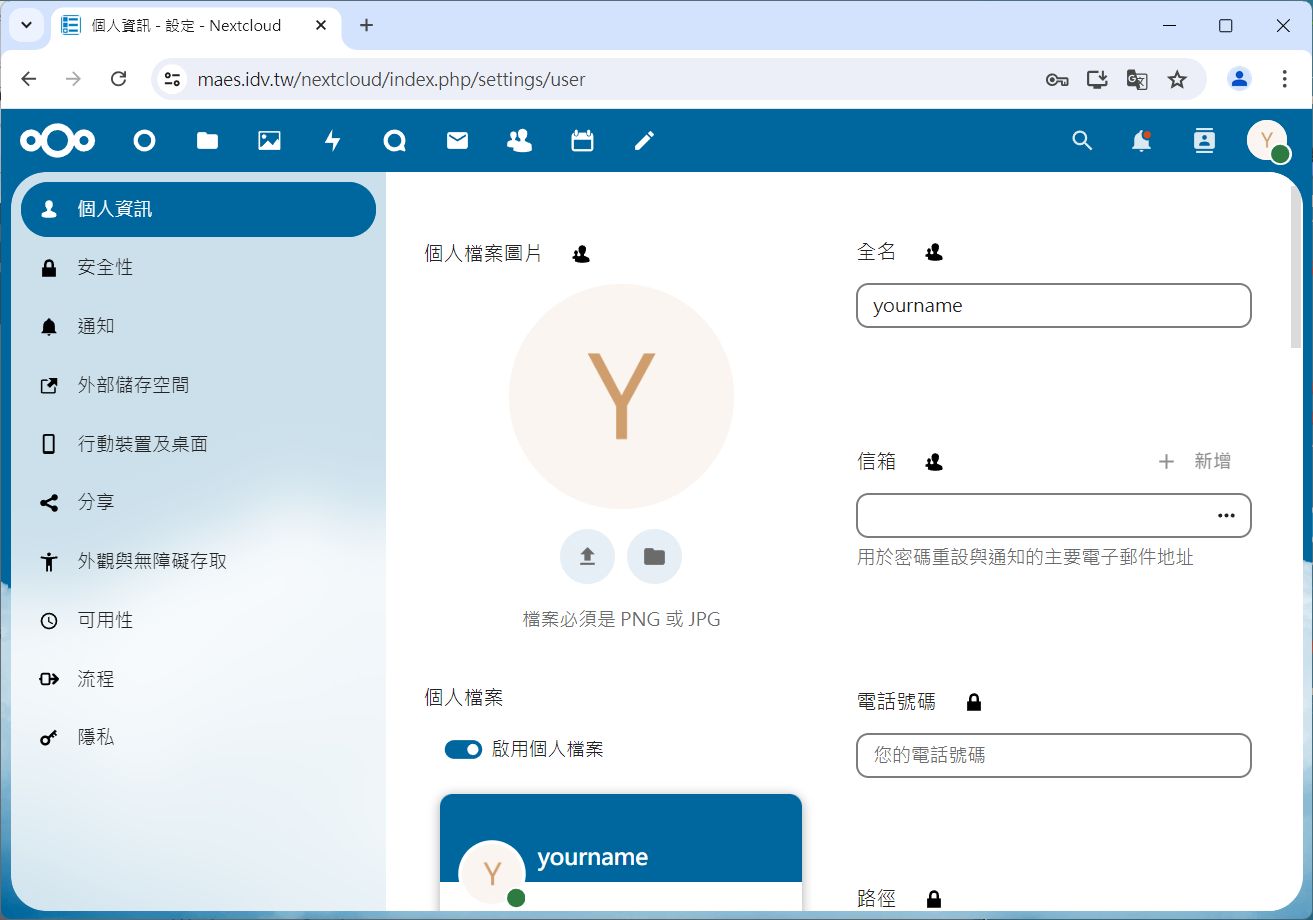
|
|
修改密碼
密碼
|
33
|
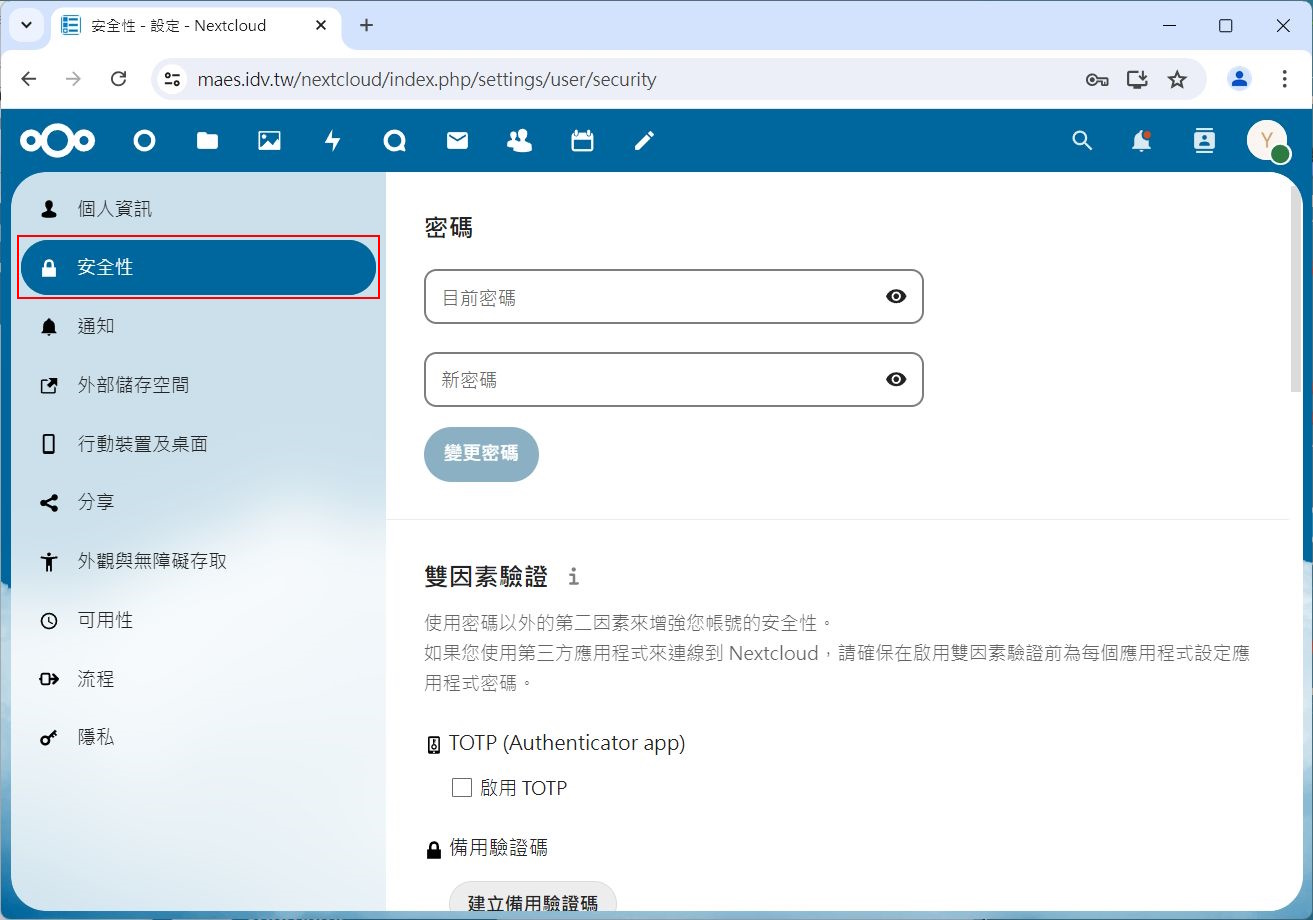
|
|
連接到伺服器的所有檔案
所有檔案
|
34
|
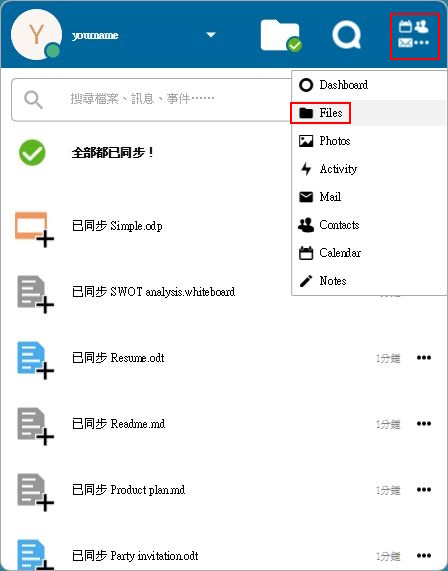
|
35
|
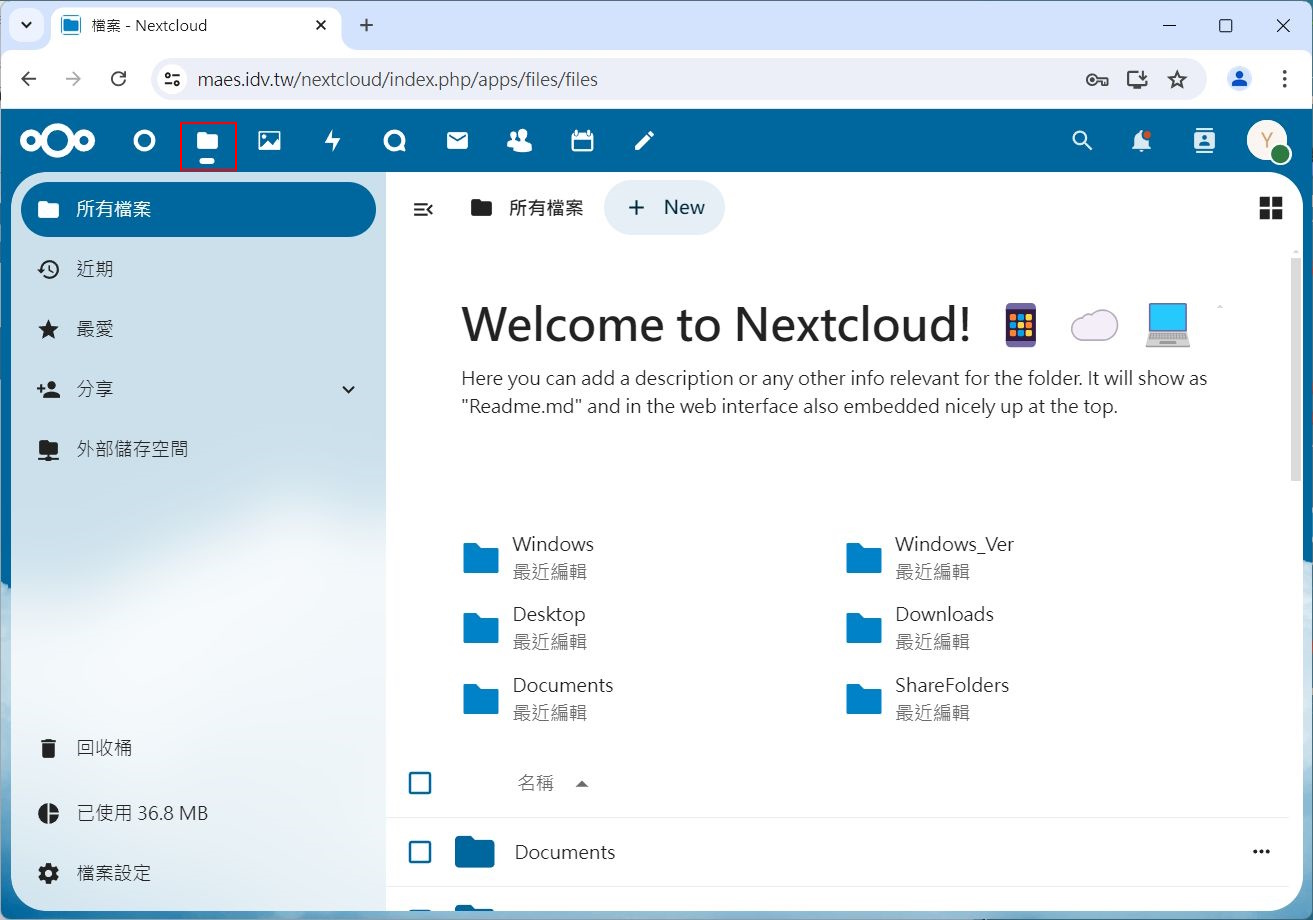
|
36
|
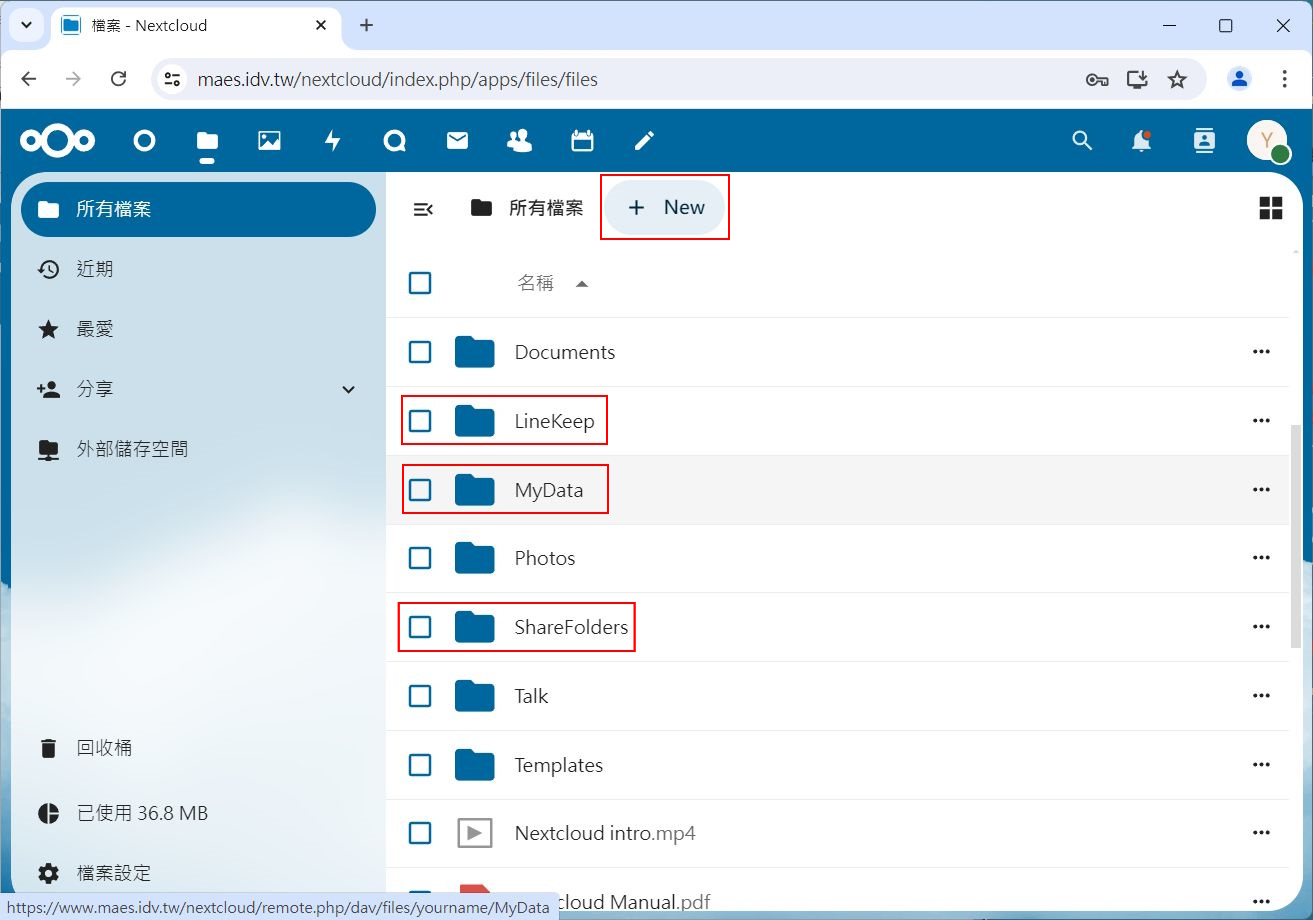
|
37
|

|
38
|
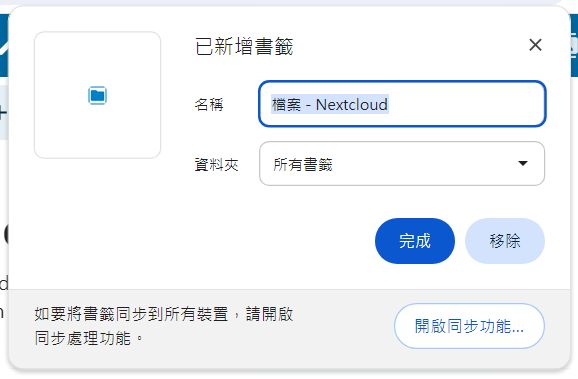
|
|
伺服器地址:
https://www.maes.idv.tw/nextcloud/
|
39
|
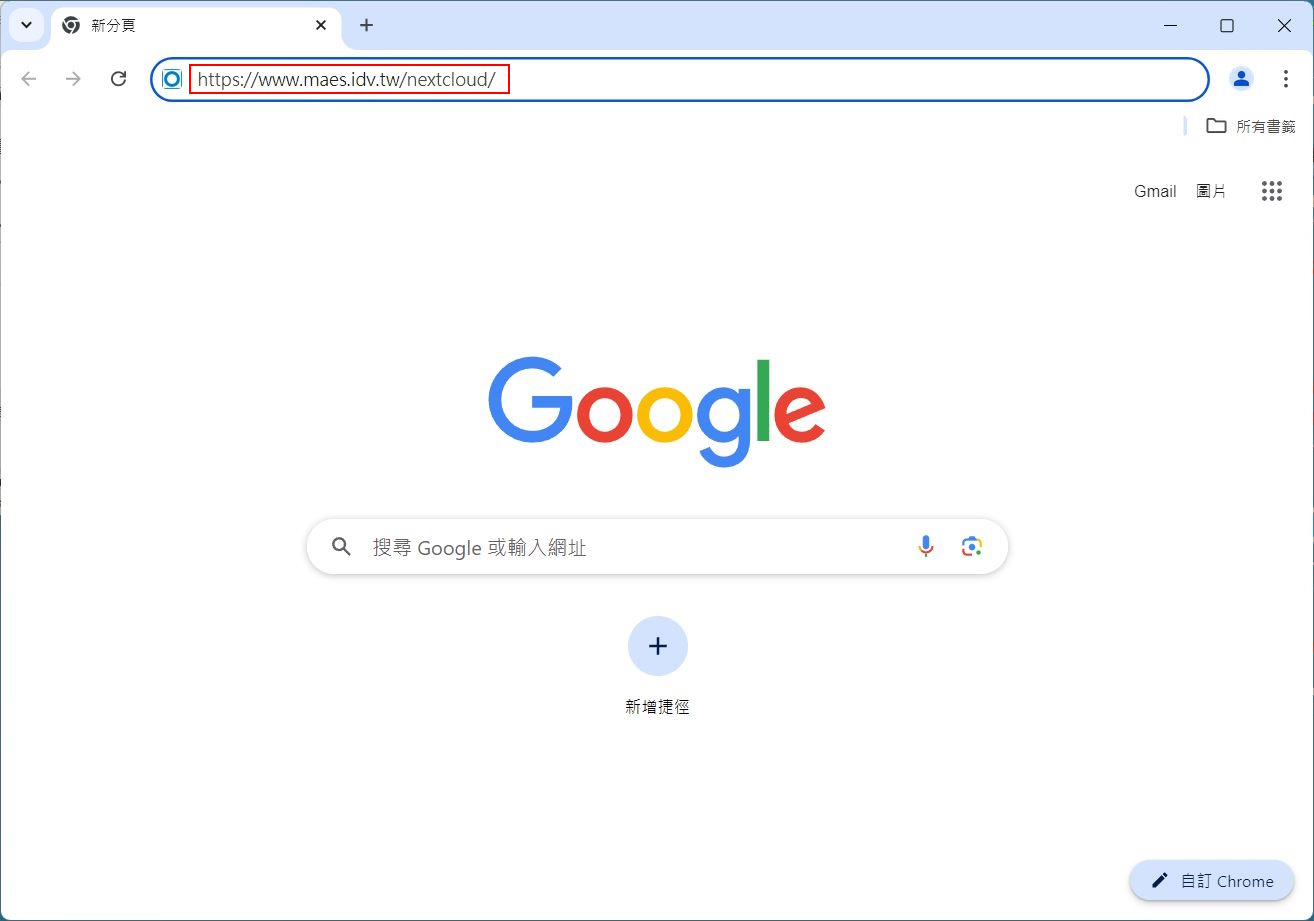
|
|
開啟本機資料夾
|
40
|

|